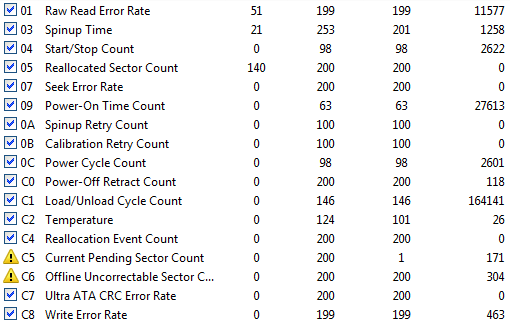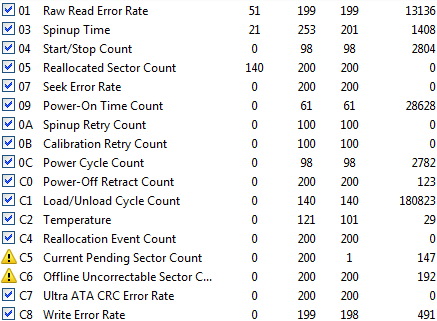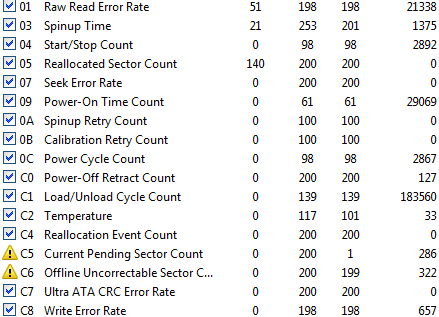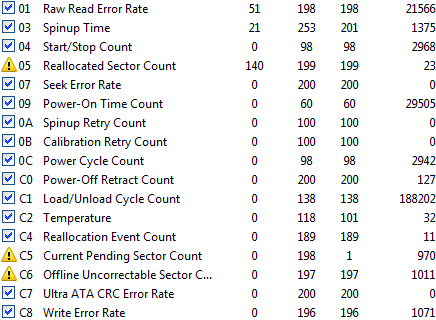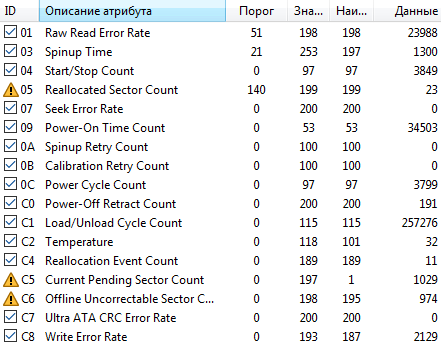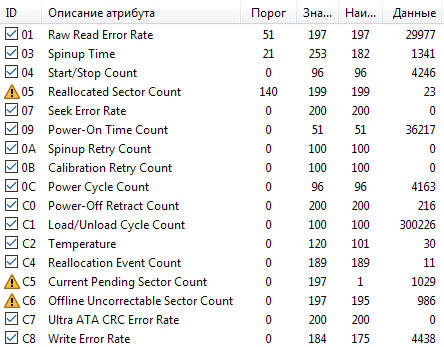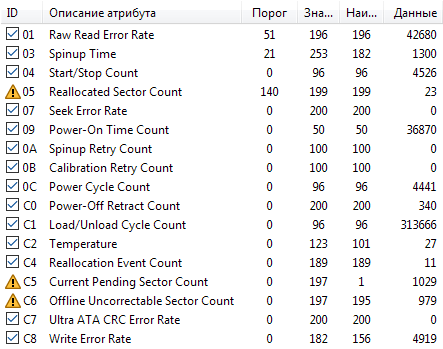Современный жёсткий диск — уникальный компонент компьютера. Он уникален тем, что хранит в себе служебную информацию, изучая которую, можно оценить «здоровье» диска. Эта информация содержит в себе историю изменения множества параметров, отслеживаемых винчестером в процессе функционирования. Больше ни один компонент системного блока не предоставляет владельцу статистику своей работы! Вкупе с тем, что HDD является одним из самых ненадёжных компонентов компьютера, такая статистика может быть весьма полезной и помочь его владельцу избежать нервотрёпки и потери денег и времени.
Информация о состоянии диска доступна благодаря комплексу технологий, называемых общим именем S.M.A.R.T. (Self-Monitoring, Analisys and Reporting Technology, т. е. технология самомониторинга, анализа и отчёта). Этот комплекс довольно обширен, но мы поговорим о тех его аспектах, которые позволяют посмотреть на атрибуты S.M.A.R.T., отображаемые в какой-либо программе по тестированию винчестера, и понять, что творится с диском.
Отмечу, что нижесказанное относится к дискам с интерфейсами SATA и РАТА. У дисков SAS, SCSI и других серверных дисков тоже есть S.M.A.R.T., но его представление сильно отличается от SATA/PATA. Да и мониторит серверные диски обычно не человек, а RAID-контроллер, потому про них мы говорить не будем.
Итак, если мы откроем S.M.A.R.T. в какой-либо из многочисленных программ, то увидим приблизительно следующую картину (на скриншоте приведён S.M.A.R.T. диска Hitachi Deskstar 7К1000.С HDS721010CLA332 в HDDScan 3.3):
S.M.A.R.T. в HDDScan 3.3
В каждой строке отображается отдельный атрибут S.M.A.R.T. Атрибуты имеют более-менее стандартизованные названия и определённый номер, которые не зависят от модели и производителя диска.
Каждый атрибут S.M.A.R.T. имеет несколько полей. Каждое поле относится к определённому классу из следующих: ID, Value, Worst, Threshold и RAW. Рассмотрим каждый из классов.
- ID (может также именоваться Number) — идентификатор, номер атрибута в технологии S.M.A.R.T. Название одного и того же атрибута программами может выдаваться по-разному, а вот идентификатор всегда однозначно определяет атрибут. Особенно это полезно в случае программ, которые переводят общепринятое название атрибута с английского языка на русский. Иногда получается такая белиберда, что понять, что же это за параметр, можно только по его идентификатору.
- Value (Current) — текущее значение атрибута в попугаях (т. е. в величинах неизвестной размерности). В процессе работы винчестера оно может уменьшаться, увеличиваться и оставаться неизменным. По показателю Value нельзя судить о «здоровье» атрибута, не сравнивая его со значением Threshold этого же атрибута. Как правило, чем меньше Value, тем хуже состояние атрибута (изначально все классы значений, кроме RAW, на новом диске имеют максимальное из возможных значение, например 100).
- Worst — наихудшее значение, которого достигало значение Value за всю жизнь винчестера. Измеряется тоже в «попугаях». В процессе работы оно может уменьшаться либо оставаться неизменным. По нему тоже нельзя однозначно судить о здоровье атрибута, нужно сравнивать его с Threshold.
- Threshold — значение в «попугаях», которого должен достигнуть Value этого же атрибута, чтобы состояние атрибута было признано критическим. Проще говоря, Threshold — это порог: если Value больше Threshold — атрибут в порядке; если меньше либо равен — с атрибутом проблемы. Именно по такому критерию утилиты, читающие S.M.A.R.T., выдают отчёт о состоянии диска либо отдельного атрибута вроде «Good» или «Bad». При этом они не учитывают, что даже при Value, большем Threshold, диск на самом деле уже может быть умирающим с точки зрения пользователя, а то и вовсе ходячим мертвецом, поэтому при оценке здоровья диска смотреть стоит всё-таки на другой класс атрибута, а именно — RAW. Однако именно значение Value, опустившееся ниже Threshold, может стать легитимным поводом для замены диска по гарантии (для самих гарантийщиков, конечно же) — кто же яснее скажет о здоровье диска, как не он сам, демонстрируя текущее значение атрибута хуже критического порога? Т. е. при значении Value, большем Threshold, сам диск считает, что атрибут здоров, а при меньшем либо равном — что болен. Очевидно, что при Threshold=0 состояние атрибута не будет признано критическим никогда. Threshold — постоянный параметр, зашитый производителем в диске.
- RAW (Data) — самый интересный, важный и нужный для оценки показатель. В большинстве случаев он содержит в себе не «попугаи», а реальные значения, выражаемые в различных единицах измерения, напрямую говорящие о текущем состоянии диска. Основываясь именно на этом показателе, формируется значение Value (а вот по какому алгоритму оно формируется — это уже тайна производителя, покрытая мраком). Именно умение читать и анализировать поле RAW даёт возможность объективно оценить состояние винчестера.
Этим мы сейчас и займёмся — разберём все наиболее используемые атрибуты S.M.A.R.T., посмотрим, о чём они говорят и что нужно делать, если они не в порядке.
| Аттрибуты S.M.A.R.T. | |||||||||||||||||
| 01 | 02 | 03 | 04 | 05 | 07 | 08 | 09 | 10 | 11 | 12 | 183 | 184 | 187 | 188 | 189 | 190 | |
| 0x | 01 | 02 | 03 | 04 | 05 | 07 | 08 | 09 | 0A | 0B | 0C | B7 | B8 | BB | BC | BD | BE |
| 191 | 192 | 193 | 194 | 195 | 196 | 197 | 198 | 199 | 200 | 201 | 202 | 203 | 220 | 240 | 254 | ||
| 0x | BF | С0 | С1 | С2 | С3 | С4 | С5 | С6 | С7 | С8 | С9 | СА | CB | DC | F0 | FE |
Перед тем как описывать атрибуты и допустимые значения их поля RAW, уточню, что атрибуты могут иметь поле RAW разного типа: текущее и накапливающее. Текущее поле содержит значение атрибута в настоящий момент, для него свойственно периодическое изменение (для одних атрибутов — изредка, для других — много раз за секунду; другое дело, что в программах чтения S.M.A.R.T. такое быстрое изменение не отображается). Накапливающее поле — содержит статистику, обычно в нём содержится количество возникновений конкретного события со времени первого запуска диска.
Текущий тип характерен для атрибутов, для которых нет смысла суммировать их предыдущие показания. Например, показатель температуры диска является текущим: его цель — в демонстрации температуры в настоящий момент, а не суммы всех предыдущих температур. Накапливающий тип свойственен атрибутам, для которых весь их смысл заключается в предоставлении информации за весь период «жизни» винчестера. Например, атрибут, характеризующий время работы диска, является накапливающим, т. е. содержит количество единиц времени, отработанных накопителем за всю его историю.
Приступим к рассмотрению атрибутов и их RAW-полей.
Атрибут: 01 Raw Read Error Rate
| Тип | текущий, может быть накапливающим для WD и старых Hitachi |
| Описание | содержит частоту возникновения ошибок при чтении с пластин |
Для всех дисков Seagate, Samsung (начиная с семейства SpinPoint F1 (включительно)) и Fujitsu 2,5″ характерны огромные числа в этих полях.
Для остальных дисков Samsung и всех дисков WD в этом поле характерен 0.
Для дисков Hitachi в этом поле характерен 0 либо периодическое изменение поля в пределах от 0 до нескольких единиц.
Такие отличия обусловлены тем, что все жёсткие диски Seagate, некоторые Samsung и Fujitsu считают значения этих параметров не так, как WD, Hitachi и другие Samsung. При работе любого винчестера всегда возникают ошибки такого рода, и он преодолевает их самостоятельно, это нормально, просто на дисках, которые в этом поле содержат 0 или небольшое число, производитель не счёл нужным указывать истинное количество этих ошибок.
Таким образом, ненулевой параметр на дисках WD и Samsung до SpinPoint F1 (не включительно) и большое значение параметра на дисках Hitachi могут указывать на аппаратные проблемы с диском. Необходимо учитывать, что утилиты могут отображать несколько значений, содержащихся в поле RAW этого атрибута, как одно, и оно будет выглядеть весьма большим, хоть это и будет неверно (подробности см. ниже).
На дисках Seagate, Samsung (SpinPoint F1 и новее) и Fujitsu на этот атрибут можно не обращать внимания.
Атрибут: 02 Throughput Performance
| Тип | текущий |
| Описание | содержит значение средней производительности диска и измеряется в каких-то «попугаях». Обычно его ненулевое значение отмечается на винчестерах Hitachi. На них он может изменяться после изменения параметров ААМ, а может и сам по себе по неизвестному алгоритму |
Параметр не даёт никакой информации пользователю и не говорит ни о какой опасности при любом своём значении.
Атрибут: 03 Spin-Up Time
| Тип | текущий |
| Описание | содержит время, за которое шпиндель диска в последний раз разогнался из состояния покоя до номинальной скорости. Может содержать два значения — последнее и, например, минимальное время раскрутки. Может измеряться в миллисекундах, десятках миллисекунд и т. п. — это зависит от производителя и модели диска |
Время разгона может различаться у разных дисков (причём у дисков одного производителя тоже) в зависимости от тока раскрутки, массы блинов, номинальной скорости шпинделя и т. п.
Кстати, винчестеры Fujitsu всегда имеют единицу в этом поле в случае отсутствия проблем с раскруткой шпинделя.
Практически ничего не говорит о здоровье диска, поэтому при оценке состояния винчестера на параметр можно не обращать внимания.
Атрибут: 04 Number of Spin-Up Times (Start/Stop Count)
| Тип | накапливающий |
| Описание | содержит количество раз включения диска. Бывает ненулевым на только что купленном диске, находившемся в запаянной упаковке, что может говорить о тестировании диска на заводе. Или ещё о чём-то, мне не известном  |
При оценке здоровья не обращайте на атрибут внимания.
Атрибут: 05 Reallocated Sector Count
| Тип | накапливающий |
| Описание | содержит количество секторов, переназначенных винчестером в резервную область. Практически ключевой параметр в оценке состояния |
Поясним, что вообще такое «переназначенный сектор». Когда диск в процессе работы натыкается на нечитаемый/плохо читаемый/незаписываемый/плохо записываемый сектор, он может посчитать его невосполнимо повреждённым. Специально для таких случаев производитель предусматривает на каждом диске (на каких-то моделях — в центре (логическом конце) диска, на каких-то — в конце каждого трека и т. д.) резервную область. При наличии повреждённого сектора диск помечает его как нечитаемый и использует вместо него сектор в резервной области, сделав соответствующие пометки в специальном списке дефектов поверхности — G-list. Такая операция по назначению нового сектора на роль старого называется remap (ремап) либо переназначение, а используемый вместо повреждённого сектор — переназначенным. Новый сектор получает логический номер LBA старого, и теперь при обращении ПО к сектору с этим номером (программы же не знают ни о каких переназначениях!) запрос будет перенаправляться в резервную область.
Таким образом, хоть сектор и вышел из строя, объём диска не изменяется. Понятно, что не изменяется он до поры до времени, т. к. объём резервной области не бесконечен. Однако резервная область вполне может содержать несколько тысяч секторов, и допустить, чтобы она закончилась, будет весьма безответственно — диск нужно будет заменить задолго до этого.
Кстати, ремонтники говорят, что диски Samsung очень часто ни в какую не хотят выполнять переназначение секторов.
На счёт этого атрибута мнения разнятся. Лично я считаю, что если он достиг 10, диск нужно обязательно менять — ведь это означает прогрессирующий процесс деградации состояния поверхности либо блинов, либо головок, либо чего-то ещё аппаратного, и остановить этот процесс возможности уже нет. Кстати, по сведениям лиц, приближенных к Hitachi, сама Hitachi считает диск подлежащим замене, когда на нём находится уже 5 переназначенных секторов. Другой вопрос, официальная ли эта информация, и следуют ли этому мнению сервис-центры. Что-то мне подсказывает, что нет 
Другое дело, что сотрудники сервис-центров могут отказываться признавать диск неисправным, если фирменная утилита производителя диска пишет что-то вроде «S.M.A.R.T. Status: Good» или значения Value либо Worst атрибута будут больше Threshold (собственно, по такому критерию может оценивать и сама утилита производителя). И формально они будут правы. Но кому нужен диск с постоянным ухудшением его аппаратных компонентов, даже если такое ухудшение соответствует природе винчестера, а технология производства жёстких дисков старается минимизировать его последствия, выделяя, например, резервную область?
Атрибут: 07 Seek Error Rate
| Тип | текущий |
| Описание | содержит частоту возникновения ошибок при позиционировании блока магнитных головок (БМГ) |
Описание формирования этого атрибута почти полностью совпадает с описанием для атрибута 01 Raw Read Error Rate, за исключением того, что для винчестеров Hitachi нормальным значением поля RAW является только 0.
Таким образом, на атрибут на дисках Seagate, Samsung SpinPoint F1 и новее и Fujitsu 2,5″ не обращайте внимания, на остальных моделях Samsung, а также на всех WD и Hitachi ненулевое значение свидетельствует о проблемах, например, с подшипником и т. п.
Атрибут: 08 Seek Time Performance
| Тип | текущий |
| Описание | содержит среднюю производительность операций позиционирования головок, измеряется в «попугаях». Как и параметр 02 Throughput Performance, ненулевое значение обычно отмечается на дисках Hitachi и может изменяться после изменения параметров ААМ, а может и само по себе по неизвестному алгоритму |
Не даёт никакой информации пользователю и не говорит ни о какой опасности при любом своём значении.
Атрибут: 09 Power On Hours Count (Power-on Time)
| Тип | накапливающий |
| Описание | содержит количество часов, в течение которых винчестер был включён |
Ничего не говорит о здоровье диска.
Атрибут: 10 (0А — в шестнадцатеричной системе счисления) Spin Retry Count
| Тип | накапливающий |
| Описание | содержит количество повторов запуска шпинделя, если первая попытка оказалась неудачной |
О здоровье диска чаще всего не говорит.
Основные причины увеличения параметра — плохой контакт диска с БП или невозможность БП выдать нужный ток в линию питания диска.
В идеале должен быть равен 0. При значении атрибута, равном 1-2, внимания можно не обращать. Если значение больше, в первую очередь следует обратить пристальное внимание на состояние блока питания, его качество, нагрузку на него, проверить контакт винчестера с кабелем питания, проверить сам кабель питания.
Наверняка диск может стартовать не сразу из-за проблем с ним самим, но такое бывает очень редко, и такую возможность нужно рассматривать в последнюю очередь.
Атрибут: 11 (0B) Calibration Retry Count (Recalibration Retries)
| Тип | накапливающий |
| Описание | содержит количество повторных попыток сброса накопителя (установки БМГ на нулевую дорожку) при неудачной первой попытке |
Ненулевое, а особенно растущее значение параметра может означать проблемы с диском.
Атрибут: 12 (0C) Power Cycle Count
| Тип | накапливающий |
| Описание | содержит количество полных циклов «включение-отключение» диска |
Не связан с состоянием диска.
Атрибут: 183 (B7) SATA Downshift Error Count
| Тип | накапливающий |
| Описание | содержит количество неудачных попыток понижения режима SATA. Суть в том, что винчестер, работающий в режимах SATA 3 Гбит/с или 6 Гбит/с (и что там дальше будет в будущем), по какой-то причине (например, из-за ошибок) может попытаться «договориться» с дисковым контроллером о менее скоростном режиме (например, SATA 1,5 Гбит/с или 3 Гбит/с соответственно). В случае «отказа» контроллера изменять режим диск увеличивает значение атрибута |
Не говорит о здоровье накопителя.
Атрибут: 184 (B8) End-to-End Error
| Тип | накапливающий |
| Описание | содержит количество ошибок, возникших при передаче данных через кэш винчестера |
Ненулевое значение указывает на проблемы с диском.
Атрибут: 187 (BB) Reported Uncorrected Sector Count (UNC Error)
| Тип | накапливающий |
| Описание | содержит количество секторов, которые были признаны кандидатами на переназначение (см. атрибут 197) за всю историю жизни диска. Причём если сектор становится кандидатом повторно, значение атрибута тоже увеличивается |
Ненулевое значение атрибута явно указывает на ненормальное состояние диска (в сочетании с ненулевым значением атрибута 197) или на то, что оно было таковым ранее (в сочетании с нулевым значением 197).
Атрибут: 188 (BC) Command Timeout
| Тип | накапливающий |
| Описание | содержит количество операций, выполнение которых было отменено из-за превышения максимально допустимого времени ожидания отклика |
Такие ошибки могут возникать из-за плохого качества кабелей, контактов, используемых переходников, удлинителей и т. д., а также из-за несовместимости диска с конкретным контроллером SATA/РАТА на материнской плате (либо дискретным). Из-за ошибок такого рода возможны BSOD в Windows.
Ненулевое значение атрибута говорит о потенциальной «болезни» диска.
Атрибут: 189 (BD) High Fly Writes
| Тип | накапливающий |
| Описание | содержит количество зафиксированных случаев записи при высоте полета головки выше рассчитанной — скорее всего, из-за внешних воздействий, например вибрации |
Для того чтобы сказать, почему происходят такие случаи, нужно уметь анализировать логи S.M.A.R.T., которые содержат специфичную для каждого производителя информацию, что на сегодняшний день не реализовано в общедоступном ПО — следовательно, на атрибут можно не обращать внимания.
Атрибут: 190 (BE) Airflow Temperature
| Тип | текущий |
| Описание | содержит температуру винчестера для дисков Hitachi, Samsung, WD и значение «100 − [RAW-значение атрибута 194]» для Seagate |
Не говорит о состоянии диска.
Атрибут: 191 (BF) G-Sensor Shock Count (Mechanical Shock)
| Тип | накапливающий |
| Описание | содержит количество критических ускорений, зафиксированных электроникой диска, которым подвергался накопитель и которые превышали допустимые. Обычно это происходит при ударах, падениях и т. п. |
Актуален для мобильных винчестеров. На дисках Samsung на него часто можно не обращать внимания, т. к. они могут иметь очень чувствительный датчик, который, образно говоря, реагирует чуть ли не на движение воздуха от крыльев пролетающей в одном помещении с диском мухи.
Вообще срабатывание датчика не является признаком удара. Может расти даже от позиционирования БМГ самим диском, особенно если его не закрепить. Основное назначение датчика — прекратить операцию записи при вибрациях, чтобы избежать ошибок.
Не говорит о здоровье диска.
Атрибут: 192 (С0) Power Off Retract Count (Emergency Retry Count)
| Тип | накапливающий |
| Описание | для разных винчестеров может содержать одну из следующих двух характеристик: либо суммарное количество парковок БМГ диска в аварийных ситуациях (по сигналу от вибродатчика, обрыву/понижению питания и т. п.), либо суммарное количество циклов включения/выключения питания диска (характерно для современных WD и Hitachi) |
Не позволяет судить о состоянии диска.
Атрибут: 193 (С1) Load/Unload Cycle Count
| Тип | накапливающий |
| Описание | содержит количество полных циклов парковки/распарковки БМГ. Анализ этого атрибута — один из способов определить, включена ли на диске функция автоматической парковки (столь любимая, например, компанией Western Digital): если его содержимое превосходит (обычно — многократно) содержимое атрибута 09 — счётчик отработанных часов, — то парковка включена |
Не говорит о здоровье диска.
Атрибут: 194 (С2) Temperature (HDA Temperature, HDD Temperature)
| Тип | текущий/накапливающий |
| Описание | содержит текущую температуру диска. Температура считывается с датчика, который на разных моделях может располагаться в разных местах. Поле вместе с текущей также может содержать максимальную и минимальную температуры, зафиксированные за всё время эксплуатации винчестера |
О состоянии диска атрибут не говорит, но позволяет контролировать один из важнейших параметров. Моё мнение: при работе старайтесь не допускать повышения температуры винчестера выше 50 градусов, хоть производителем обычно и декларируется максимальный предел температуры в 55-60 градусов.
Атрибут: 195 (С3) Hardware ECC Recovered
| Тип | накапливающий |
| Описание | содержит количество ошибок, которые были скорректированы аппаратными средствами ECC диска |
Особенности, присущие этому атрибуту на разных дисках, полностью соответствуют таковым атрибутов 01 и 07.
Атрибут: 196 (С4) Reallocated Event Count
| Тип | накапливающий |
| Описание | содержит количество операций переназначения секторов |
Косвенно говорит о здоровье диска. Чем больше значение — тем хуже. Однако нельзя однозначно судить о здоровье диска по этому параметру, не рассматривая другие атрибуты.
Этот атрибут непосредственно связан с атрибутом 05. При росте 196 чаще всего растёт и 05. Если при росте атрибута 196 атрибут 05 не растёт, значит, при попытке ремапа кандидат в бэд-блоки оказался софт-бэдом (подробности см. ниже), и диск исправил его, так что сектор был признан здоровым, и в переназначении не было необходимости.
Если атрибут 196 меньше атрибута 05, значит, во время некоторых операций переназначения выполнялся перенос нескольких повреждённых секторов за один приём.
Если атрибут 196 больше атрибута 05, значит, при некоторых операциях переназначения были обнаружены исправленные впоследствии софт-бэды.
Атрибут: 197 (С5) Current Pending Sector Count
| Тип | текущий |
| Описание | содержит количество секторов-кандидатов на переназначение в резервную область |
Натыкаясь в процессе работы на «нехороший» сектор (например, контрольная сумма сектора не соответствует данным в нём), диск помечает его как кандидат на переназначение, заносит его в специальный внутренний список и увеличивает параметр 197. Из этого следует, что на диске могут быть повреждённые секторы, о которых он ещё не знает — ведь на пластинах вполне могут быть области, которые винчестер какое-то время не использует.
При попытке записи в сектор диск сначала проверяет, не находится ли этот сектор в списке кандидатов. Если сектор там не найден, запись проходит обычным порядком. Если же найден, проводится тестирование этого сектора записью-чтением. Если все тестовые операции проходят нормально, то диск считает, что сектор исправен. (Т. е. был т. н. «софт-бэд» — ошибочный сектор возник не по вине диска, а по иным причинам: например, в момент записи информации отключилось электричество, и диск прервал запись, запарковав БМГ. В итоге данные в секторе окажутся недописанными, а контрольная сумма сектора, зависящая от данных в нём, вообще останется старой. Налицо будет расхождение между нею и данными в секторе.) В таком случае диск проводит изначально запрошенную запись и удаляет сектор из списка кандидатов. При этом атрибут 197 уменьшается, также возможно увеличение атрибута 196.
Если же тестирование заканчивается неудачей, диск выполняет операцию переназначения, уменьшая атрибут 197, увеличивая 196 и 05, а также делает пометки в G-list.
Итак, ненулевое значение параметра говорит о неполадках (правда, не может сказать о том, в само́м ли диске проблема).
При ненулевом значении нужно обязательно запустить в программах Victoria или MHDD последовательное чтение всей поверхности с опцией remap. Тогда при сканировании диск обязательно наткнётся на плохой сектор и попытается произвести запись в него (в случае Victoria 3.5 и опции Advanced remap — диск будет пытаться записать сектор до 10 раз). Таким образом программа спровоцирует «лечение» сектора, и в итоге сектор будет либо исправлен, либо переназначен.
Идёт последовательное чтение с ремапом в Victoria 4.46b
В случае неудачи чтения как с remap, так и с Advanced remap, стоит попробовать запустить последовательную запись в тех же Victoria или MHDD. Учитывайте, что операция записи стирает данные, поэтому перед её применением обязательно делайте бэкап!
Запуск последовательной записи в Victoria 4.46b
Иногда от невыполнения ремапа могут помочь следующие манипуляции: снимите плату электроники диска и почистите контакты гермоблока винчестера, соединяющие его с платой — они могут быть окислены. Будь аккуратны при выполнении этой процедуры — из-за неё можно лишиться гарантии!
Невозможность ремапа может быть обусловлена ещё одной причиной — диск исчерпал резервную область, и ему просто некуда переназначать секторы.
Если же значение атрибута 197 никакими манипуляциями не снижается до 0, следует думать о замене диска.
Атрибут: 198 (С6) Offline Uncorrectable Sector Count (Uncorrectable Sector Count)
| Тип | текущий |
| Описание | означает то же самое, что и атрибут 197, но отличие в том, что данный атрибут содержит количество секторов-кандидатов, обнаруженных при одном из видов самотестирования диска — оффлайн-тестировании, которое диск запускает в простое в соответствии с параметрами, заданными прошивкой |
Параметр этот изменяется только под воздействием оффлайн-тестирования, никакие сканирования программами на него не влияют. При операциях во время самотестирования поведение атрибута такое же, как и атрибута 197.
Ненулевое значение говорит о неполадках на диске (точно так же, как и 197, не конкретизируя, кто виноват).
Атрибут: 199 (С7) UltraDMA CRC Error Count
| Тип | накапливающий |
| Описание | содержит количество ошибок, возникших при передаче по интерфейсному кабелю в режиме UltraDMA (или его эмуляции винчестерами SATA) от материнской платы или дискретного контроллера контроллеру диска |
В подавляющем большинстве случаев причинами ошибок становятся некачественный шлейф передачи данных, разгон шин PCI/PCI-E компьютера либо плохой контакт в SATA-разъёме на диске или на материнской плате/контроллере.
Ошибки при передаче по интерфейсу и, как следствие, растущее значение атрибута могут приводить к переключению операционной системой режима работы канала, на котором находится накопитель, в режим PIO, что влечёт резкое падение скорости чтения/записи при работе с ним и загрузку процессора до 100% (видно в Диспетчере задач Windows).
В случае винчестеров Hitachi серий Deskstar 7К3000 и 5К3000 растущий атрибут может говорить о несовместимости диска и SATA-контроллера. Чтобы исправить ситуацию, нужно принудительно переключить такой диск в режим SATA 3 Гбит/с.
Моё мнение: при наличии ошибок — переподключите кабель с обоих концов; если их количество растёт и оно больше 10 — выбрасывайте шлейф и ставьте вместо него новый или снимайте разгон.
Можно считать, что о здоровье диска атрибут не говорит.
Атрибут: 200 (С8) Write Error Rate (MultiZone Error Rate)
| Тип | текущий |
| Описание | содержит частоту возникновения ошибок при записи |
Ненулевое значение говорит о проблемах с диском — в частности, у дисков WD большие цифры могут означать «умирающие» головки.
Атрибут: 201 (С9) Soft Read Error Rate
| Тип | текущий |
| Описание | содержит частоту возникновения ошибок чтения, произошедших по вине программного обеспечения |
Влияние на здоровье неизвестно.
Атрибут: 202 (СА) Data Address Mark Error
| Тип | неизвестно |
| Описание | содержание атрибута — загадка, но проанализировав различные диски, могу констатировать, что ненулевое значение — это плохо |
Атрибут: 203 (CB) Run Out Cancel
| Тип | текущий |
| Описание | содержит количество ошибок ECC |
Влияние на здоровье неизвестно.
Атрибут: 220 (DC) Disk Shift
| Тип | текущий |
| Описание | содержит измеренный в неизвестных единицах сдвиг пластин диска относительно оси шпинделя |
Влияние на здоровье неизвестно.
Атрибут: 240 (F0) Head Flying Hours
| Тип | накапливающий |
| Описание | содержит время, затраченное на позиционирование БМГ. Счётчик может содержать несколько значений в одном поле |
Влияние на здоровье неизвестно.
Атрибут: 254 (FE) Free Fall Event Count
| Тип | накапливающий |
| Описание | содержит зафиксированное электроникой количество ускорений свободного падения диска, которым он подвергался, т. е., проще говоря, показывает, сколько раз диск падал |
Влияние на здоровье неизвестно.
Подытожим описание атрибутов. Ненулевые значения:
- атрибутов 01, 07, 195 — вызывают подозрения в «болезни» у некоторых моделей дисков;
- атрибутов 10, 11, 188, 196, 199, 202 — вызывают подозрения у всех дисков;
- и, наконец, атрибутов 05, 184, 187, 197, 198, 200 — прямо говорят о неполадках.
При анализе атрибутов учитывайте, что в некоторых параметрах S.M.A.R.T. могут храниться несколько значений этого параметра: например, для предпоследнего запуска диска и для последнего. Такие параметры длиной в несколько байт логически состоят из нескольких значений длиной в меньшее количество байт — например, параметр, хранящий два значения для двух последних запусков, под каждый из которых отводится 2 байта, будет иметь длину 4 байта. Программы, интерпретирующие S.M.A.R.T., часто не знают об этом, и показывают этот параметр как одно число, а не два, что иногда приводит к путанице и волнению владельца диска. Например, «Raw Read Error Rate», хранящий предпоследнее значение «1» и последнее значение «0», будет выглядеть как 65536.
Надо отметить, что не все программы умеют правильно отображать такие атрибуты. Многие как раз и переводят атрибут с несколькими значениями в десятичную систему счисления как одно огромное число. Правильно же отображать такое содержимое — либо с разбиением по значениям (тогда атрибут будет состоять из нескольких отдельных чисел), либо в шестнадцатеричной системе счисления (тогда атрибут будет выглядеть как одно число, но его составляющие будут легко различимы с первого взгляда), либо и то, и другое одновременно. Примерами правильных программ служат HDDScan, CrystalDiskInfo, Hard Disk Sentinel.
Продемонстрируем отличия на практике. Вот так выглядит мгновенное значение атрибута 01 на одном из моих Hitachi HDS721010CLA332 в неучитывающей особенности этого атрибута Victoria 4.46b:
Атрибут 01 в Victoria 4.46b
А так выглядит он же в «правильной» HDDScan 3.3:
Атрибут 01 в HDDScan 3.3
Плюсы HDDScan в данном контексте очевидны, не правда ли?
Если анализировать S.M.A.R.T. на разных дисках, то можно заметить, что одни и те же атрибуты могут вести себя по-разному. Например, некоторые параметры S.M.A.R.T. винчестеров Hitachi после определённого периода неактивности диска обнуляются; параметр 01 имеет особенности на дисках Hitachi, Seagate, Samsung и Fujitsu, 03 — на Fujitsu. Также известно, что после перепрошивки диска некоторые параметры могут установиться в 0 (например, 199). Однако подобное принудительное обнуление атрибута ни в коем случае не будет говорить о том, что проблемы с диском решены (если таковые были). Ведь растущий критичный атрибут — это следствие неполадок, а не причина.
При анализе множества массивов данных S.M.A.R.T. становится очевидным, что набор атрибутов у дисков разных производителей и даже у разных моделей одного производителя может отличаться. Связано это с так называемыми специфичными для конкретного вендора (vendor specific) атрибутами (т. е. атрибутами, используемыми для мониторинга своих дисков определённым производителем) и не должно являться поводом для волнения. Если ПО мониторинга умеет читать такие атрибуты (например, Victoria 4.46b), то на дисках, для которых они не предназначены, они могут иметь «страшные» (огромные) значения, и на них просто не нужно обращать внимания. Вот так, например, Victoria 4.46b отображает RAW-значения атрибутов, не предназначенных для мониторинга у Hitachi HDS721010CLA332:
«Страшные» значения в Victoria 4.46b
Нередко встречается проблема, когда программы не могут считать S.M.A.R.T. диска. В случае исправного винчестера это может быть вызвано несколькими факторами. Например, очень часто не отображается S.M.A.R.T. при подключении диска в режиме AHCI. В таких случаях стоит попробовать разные программы, в частности HDD Scan, которая обладает умением работать в таком режиме, хоть у неё и не всегда это получается, либо же стоит временно переключить диск в режим совместимости с IDE, если есть такая возможность. Далее, на многих материнских платах контроллеры, к которым подключаются винчестеры, бывают не встроенными в чипсет или южный мост, а реализованы отдельными микросхемами. В таком случае DOS-версия Victoria, например, не увидит подключённый к контроллеру жёсткий диск, и ей нужно будет принудительно указывать его, нажав клавишу [Р] и введя номер канала с диском. Часто не читаются S.M.A.R.T. у USB-дисков, что объясняется тем, что USB-контроллер просто не пропускает команды для чтения S.M.A.R.T. Практически никогда не читается S.M.A.R.T. у дисков, функционирующих в составе RAID-массива. Здесь тоже есть смысл попробовать разные программы, но в случае аппаратных RAID-контроллеров это бесполезно.
Если после покупки и установки нового винчестера какие-либо программы (HDD Life, Hard Drive Inspector и иже с ними) показывают, что: диску осталось жить 2 часа; его производительность — 27%; здоровье — 19,155% (выберите по вкусу) — то паниковать не стоит. Поймите следующее. Во-первых, нужно смотреть на показатели S.M.A.R.T., а не на непонятно откуда взявшиеся числа здоровья и производительности (впрочем, принцип их подсчёта понятен: берётся наихудший показатель). Во-вторых, любая программа при оценке параметров S.M.A.R.T. смотрит на отклонение значений разных атрибутов от предыдущих показаний. При первых запусках нового диска параметры непостоянны, необходимо некоторое время на их стабилизацию. Программа, оценивающая S.M.A.R.T., видит, что атрибуты изменяются, производит расчёты, у неё получается, что при их изменении такими темпами накопитель скоро выйдет из строя, и она начинает сигнализировать: «Спасайте данные!» Пройдёт некоторое время (до пары месяцев), атрибуты стабилизируются (если с диском действительно всё в порядке), утилита наберёт данных для статистики, и сроки кончины диска по мере стабилизации S.M.A.R.T. будут переноситься всё дальше и дальше в будущее. Оценка программами дисков Seagate и Samsung — вообще отдельный разговор. Из-за особенностей атрибутов 1, 7, 195 программы даже для абсолютно здорового диска обычно выдают заключение, что он завернулся в простыню и ползёт на кладбище.
Обратите внимание, что возможна следующая ситуация: все атрибуты S.M.A.R.T. — в норме, однако на самом деле диск — с проблемами, хоть этого пока ни по чему не заметно. Объясняется это тем, что технология S.M.A.R.T. работает только «по факту», т. е. атрибуты меняются только тогда, когда диск в процессе работы встречает проблемные места. А пока он на них не наткнулся, то и не знает о них и, следовательно, в S.M.A.R.T. ему фиксировать нечего.
Таким образом, S.M.A.R.T. — это полезная технология, но пользоваться ею нужно с умом. Кроме того, даже если S.M.A.R.T. вашего диска идеален, и вы постоянно устраиваете диску проверки — не полагайтесь на то, что ваш диск будет «жить» ещё долгие годы. Винчестерам свойственно ломаться так быстро, что S.M.A.R.T. просто не успевает отобразить его изменившееся состояние, а бывает и так, что с диском — явные нелады, но в S.M.A.R.T. — всё в порядке. Можно сказать, что хороший S.M.A.R.T. не гарантирует, что с накопителем всё хорошо, но плохой S.M.A.R.T. гарантированно свидетельствует о проблемах. При этом даже с плохим S.M.A.R.T. утилиты могут показывать, что состояние диска — «здоров», из-за того, что критичными атрибутами не достигнуты пороговые значения. Поэтому очень важно анализировать S.M.A.R.T. самому, не полагаясь на «словесную» оценку программ.
Хоть технология S.M.A.R.T. и работает, винчестеры и понятие «надёжность» настолько несовместимы, что принято считать их просто расходным материалом. Ну, как картриджи в принтере. Поэтому во избежание потери ценных данных делайте их периодическое резервное копирование на другой носитель (например, другой винчестер). Оптимально делать две резервные копии на двух разных носителях, не считая винчестера с оригинальными данными. Да, это ведёт к дополнительным затратам, но поверьте: затраты на восстановление информации со сломавшегося HDD обойдутся вам в разы — если не на порядок-другой — дороже. А ведь данные далеко не всегда могут восстановить даже профессионалы. Т. е. единственная возможность обеспечить надёжное хранение ваших данных — это делать их бэкап.
Напоследок упомяну некоторые программы, которые хорошо подходят для анализа S.M.A.R.T. и тестирования винчестеров: HDDScan (работает в Windows, бесплатная), CrystalDiskInfo (Windows, бесплатная), Hard Disk Sentinel (платная для Windows, бесплатная для DOS), HD Tune (Windows, платная, есть бесплатная старая версия).
И наконец, мощнейшие программы для тестирования: Victoria (Windows, DOS, бесплатная), MHDD (DOS, бесплатная).
Пост обновлён!
Я обновил статью. В общем тут такое дело, есть значит у меня жёсткий диск, который Western Digital WD20EARS на 2 ТБ. Отработал он уже почти 26 тысяч часов бесперебойно, до событий, описанных в этом рассказе. За всё время работы в SMART появился лишь один бэд-блок, где-то через 20 тысяч часов работы, возможно чуть раньше. И вот в общем взял он у меня и посыпался. Впрочем, поначалу я даже и не понял, что он сыпется. Первые симптомы — подвисание операционки, фризы, 100% занятость жёсткого диска, я поначалу было списал на проблемы программного характера. Но когда висяки побеспокоили меня повторно, понял, что проблема всё ж таки аппаратная, а зависания обусловлены вхождением жёсткого диска в так называемый Slow Responding Mode. Это такой режим, в который диск входит в случае появления некоторых внутренних проблем, например нестабильных секторов и практически полностью перестаёт отвечать на запросы со стороны компьютера. Естественно я первым делом проверил SMART диска, изменений в нём не обнаружил, как висел там 1 бэд-блок, так никуда и не делся. После убедился, что и шлейф HDD тут тоже ни при чём. Впрочем, долго разбираться не пришлось, чудесным образом проблема пропала сама собой на несколько дней и я даже успел было о ней забыть, пока в очередной раз мой комп не повис так, что даже курсор мыши не двигался.
Зависания стали носить куда более серьёзный характер, компьютер «не отвечал» уже по несколько минут подряд, всё это время нельзя было даже сдвинуть курсор, а индикатор активности жёсткого диска светил не мигая. И вот тут уже обнаружились изменения в SMART, начало расти количество нестабильных секторов — Current Pending Sector Count. Стало понятно, что нужно что-то делать, так дальше работать нельзя. Сказано — сделано, сразу загрузился с флешки и включил на ремап любимую многими и в том числе мной, программу Victoria. Работала она надо сказать очень долго и в результате отремапила порядка 50 секторов. После этого комп заработал как прежде, фризы и зависания пропали, жаль ненадолго, всего лишь на несколько дней.
Через несколько дней после событий, описанных в предыдущем абзаце, зависания начали появляться вновь, а при очередном включении компьютера операционка вообще не смогла загрузиться. Я решил прибегнуть к помощи замечательной Victoria ещё раз. Привычным образом воткнул флешку, загрузился с неё, включил Victoria в режиме remap и начал ждать. Долго ждать не пришлось, уже на первых 90 МБ от начала диска, подряд пошли сплошь одни бэды. Victoria активно начала их ремапить один за другим, только в этот раз её хватило совсем ненадолго. Спустя несколько десятков бэдов программа повисла. Последующие её запуски давали аналогичный результат — несколько десятков отремапленных секторов и висяк. Сей расклад дел недвусмысленно дал понять, что таким макаром оживить жёсткий диск не получится. Форматировать тоже было бессмысленно — физическое пространство в начале диска просто-напросто поросло бэдами и поставить туда операционку после форматирования не представлялось возможным. Что же делать? Выкидывать целых 2 терабайта на помойку было очень жалко и я решил испробовать единственный вариант, который возможно продлил бы жизнь моему диску. Вариант этот заключается в «изолировании» бэдов, это можно сделать в том случае, если они лежат кучно. В моём случае — кучнее некуда и исключительно в самом начале диска.
Прежде чем начать «операцию», я создал очередную резервную копию всей инфы на диске для подстраховки, хотя такая уже имелась на другом носителе и занялся делом. После некоторых раздумий было решено отгородиться от зарослей бэдов чуть более чем пятьюдесятью гигабайтами свободного пространства. Это на тот случай, если заросли начнут разрастаться и дальше, 50 Гб вполне хватит на какое-то время, чтобы сдержать постепенно увеличивающуюся зону бэд-блоков. Ну а на тот случай, если этот процесс будет развиваться ну очень уж быстро, раздел для операционной системы я решил разместить наоборот в самом конце физического пространства диска. Перед ним создал самый большой раздел для хранения в некотором роде важной информации, а раздел, соседствующий с «изолированной зоной зарослей бэдов», отвёл для временных данных, которые совершенно не жалко потерять. В конечном итоге структура диска стала выглядеть таким образом:
Структура диска после операции по «изоляции» кучно лежащих бэдов
В результате я получил жёсткий диск, работающий во всех отношениях как новый. Единственное, что изменилось — его объём стал на 50 с небольшим гигабайт меньше, что совсем несущественно при общем объёме диска в 2 ТБ. Конечно же, у такого метода есть и свои минусы. К примеру, расположение операционной системы в конце физического пространства HDD приводит к снижению быстродействия ввиду понижающейся скорости чтения/записи. Только вот для меня это совершенно не важно, да и падения скорости я практически не заметил, куда важнее, что удалось продлить срок службы диска. Есть и ещё один существенно более важный минус подобной методики, диск может накрыться внезапно, в любой момент, если бэды начнут молниеносно разрастаться или появляться в других местах, но на этот случай у меня всё предусмотрено. Вся важная информация, которую жалко потерять, регулярно копируется на внешний носитель, а остальное, что есть на диске, в случае потери проблем не создаст.
Подводя краткий итог сего рассказа, хочу сообщить, что начал сыпаться диск 26 декабря 2015 года. То есть мои манипуляции уже продлили ему жизнь на 33 дня (на момент написания этого текста). С тех пор, как я отгородился от бэдов, не наблюдалось ни единого зависания или фриза, диск работает должным образом. На данный момент SMART диска выглядит таким образом, показания стабильны и не меняются с тех пор, как я провёл операцию:
Показания SMART от 29.01.2016
Добавлено 01.05.2016
Сегодня, 01.05.2016 показания SMART впервые изменились с того момента, как я написал этот пост. Конечно же в худшую сторону. Если быть точнее, изменилось значение Current Pending Sector Count, было 30, стало 158, а также значение параметра Write Error Rate на одну единицу, было 8, стало 9. В остальном изменения в работе диска отсутствуют. Продолжаем наблюдение.
Показания SMART от 01.05.2016
Сегодня, 18.05.2016 показания SMART изменились вновь. Значение Current Pending Sector Count продолжает расти, было 158, стало 166. Также изменилось значение Raw Read Error Rate с нуля до 8664. Продолжаем наблюдение.
Показания SMART от 18.05.2016
Добавлено 04.08.2016
Сегодня, 04.08.2016, показания SMART в очередной раз изменились в худшую сторону, причём весьма значительно! Значение Offline Uncorrectable Sector Count изменилось с единицы аж до 304. Также с момента последнего обновления поста, постепенно менялись и другие показатели. Сейчас их значения таковы: Raw Read Error Rate: было 8664, стало 11301; Write Error Rate: было 9, стало 463:
Показания SMART от 04.08.2016
Ещё один интересный момент это то, как оценивает мой диск программа Hard Disk Sentinel. По её версии состояние диска стало критическим, здоровье равно 11%, рекомендуется делать резервную копию немедленно!
Состояние диска в программе Hard Disk Sentinel
Добавлено 05.08.2016
Диск продолжает сыпаться, значение Current Pending Sector Count увеличилось на 1 и стало 167. Показатель Raw Read Error Rate также растёт:
Показания SMART от 05.08.2016
Добавлено 06.08.2016
Количество нестабильных секторов растёт. Сегодня оно увеличилось на 2 и равно 169. Как видите, состояние диска стало ухудшаться с каждым днём, наверное, скоро он накроется окончательно и бесповоротно:
Показания SMART от 06.08.2016
Добавлено 07.08.2016
Состояние диска планомерно ухудшается. Значение Current Pending Sector Count увеличивается и на данный момент равно уже 171:
Показания SMART от 07.08.2016
Добавлено 25.08.2016
Сегодня значение Current Pending Sector Count вновь увеличилось и на данный момент равно уже 174:
Показания SMART от 25.08.2016
Добавлено 28.08.2016
Спустя три дня с момента последнего обновления этой публикации, произошло очередное изменение показателей состояния диска, конечно же в худшую сторону. Значение Off-Line Uncorrectable Sector Count увеличилось с 304 до 311:
Показания SMART от 28.08.2016
Добавлено 29.08.2016
Сегодня значение Current Pending Sector Count вновь увеличилось на единицу и на данный момент равно 175:
Показания SMART от 29.08.2016
Добавлено 31.08.2016
Наконец-то диск пошёл на поправку. Количество бэдов (Off-Line Uncorrectable Sector Count) резко упало с 311 до 147. Также более чем в два раза уменьшился показатель Write Error Rate:
Показания SMART от 31.08.2016
Добавлено 01.09.2016
Состояние диска улучшается. Количество бэдов (Off-Line Uncorrectable Sector Count) продолжает падать со 147 до 143:
Показания SMART от 01.09.2016
Добавлено 02.09.2016
Значение Current Pending Sector Count увеличилось на 2 и равно 177:
Показания SMART от 02.09.2016
Добавлено 03.09.2016
Значение Off-Line Uncorrectable Sector Count увеличилось на 2 и равно 145. Write Error Rate уменьшилось до 205:
Показания SMART от 03.09.2016
Добавлено 05.09.2016
Значение Off-Line Uncorrectable Sector Count уменьшилось на 4 и равно 141:
Показания SMART от 05.09.2016
Добавлено 07.09.2016
В последние дни значение Off-Line Uncorrectable Sector Count прыгает туда-сюда. Сегодня оно вновь изменилось и стало равно 149:
Показания SMART от 07.09.2016
Добавлено 08.09.2016
Значение Off-Line Uncorrectable Sector Count увеличилось до 152:
Показания SMART от 08.09.2016
Добавлено 11.09.2016
Значение Off-Line Uncorrectable Sector Count увеличилось до 156:
Показания SMART от 11.09.2016
Добавлено 19.09.2016
Значение Off-Line Uncorrectable Sector Count уменьшилось до 146:
Показания SMART от 19.09.2016
Добавлено 20.09.2016
Значение Current Pending Sector Count изменилось и равно 179:
Показания SMART от 20.09.2016
Добавлено 02.10.2016
Значение Off-Line Uncorrectable Sector Count изменилось и равно 165:
Показания SMART от 02.10.2016
Добавлено 09.10.2016
Значение Off-Line Uncorrectable Sector Count изменилось и равно 143:
Показания SMART от 09.10.2016
Добавлено 19.10.2016
Значение Off-Line Uncorrectable Sector Count изменилось и равно 151:
Показания SMART от 19.10.2016
Добавлено 21.10.2016
Значение Current Pending Sector Count изменилось и равно 188:
Показания SMART от 21.10.2016
Добавлено 02.11.2016
Значение Off-Line Uncorrectable Sector Count изменилось и равно 166:
Показания SMART от 02.11.2016
Добавлено 05.11.2016
Значение Off-Line Uncorrectable Sector Count изменилось и равно 190, значение Current Pending Sector Count увеличилось и равно 217:
Показания SMART от 05.11.2016
Добавлено 08.11.2016
Значение Off-Line Uncorrectable Sector Count изменилось и равно 195, значение Current Pending Sector Count увеличилось и равно 214:
Показания SMART от 08.11.2016
Добавлено 21.11.2016
Значение Off-Line Uncorrectable Sector Count изменилось и равно 192, значение Current Pending Sector Count увеличилось и равно 147:
Показания SMART от 21.11.2016
Добавлено 24.11.2016
Значение Current Pending Sector Count уменьшилось и равно 125:
Показания SMART от 24.11.2016
Добавлено 28.11.2016
В последние несколько дней диск стал постоянно входить в Slow Responding Mode при попытке доступа к файлам, хранящимся на нём. В связи с этим я провёл оценку состояния поверхности диска и выяснилось, что бэды распространились за пределы изолированной мною области в 50 ГБ. На это им потребовалось ровно 11 месяцев, почти год. Как видим, весьма неплохой результат. В связи с этим я принял решение выполнить ещё одну операцию и увеличить изолированную область ещё на 50 ГБ. Теперь структура диска выглядит таким образом:
Структура диска после повторной операции по «изоляции» кучно лежащих бэдов
Изолированная зона увеличена до 100 ГБ, думаю этого хватит ещё на какое-то время. Какое конкретно? Увидим. Кстати, на диске теперь всего 2 раздела, это связано с тем, что я уже достаточно давно перенёс раздел с операционной системой на SSD. И да, после выполненной операции диск перестал входить в Slow Responding Mode.
Так выглядит SMART после операции:
Показания SMART от 28.11.2016
Добавлено 12.12.2016
Значение Current Pending Sector Count увеличилось и равно 267:
Показания SMART от 12.12.2016
Добавлено 20.12.2016
Значение Off-Line Uncorrectable Sector Count увеличилось и равно 322:
Показания SMART от 20.12.2016
Добавлено 22.12.2016
Значение Current Pending Sector Count увеличилось и равно 274:
Показания SMART от 22.12.2016
Добавлено 28.12.2016
Значение Off-Line Uncorrectable Sector Count изменилось и равно 317:
Показания SMART от 28.12.2016
Добавлено 29.12.2016
Значение Current Pending Sector Count увеличилось и равно 282:
Показания SMART от 29.12.2016
Добавлено 03.01.2017
Значение Off-Line Uncorrectable Sector Count увеличилось и равно 335:
Показания SMART от 03.01.2017
Добавлено 04.01.2017
Значение Current Pending Sector Count увеличилось и равно 285:
Показания SMART от 04.01.2017
Добавлено 09.01.2017
Значение Off-Line Uncorrectable Sector Count уменьшилось и равно 322:
Показания SMART от 09.01.2017
Добавлено 10.01.2017
Значение Current Pending Sector Count увеличилось и равно 286:
Показания SMART от 10.01.2017
Добавлено 11.01.2017
Значение Off-Line Uncorrectable Sector Count уменьшилось и равно 304:
Показания SMART от 11.01.2017
Добавлено 14.01.2017
Значение Current Pending Sector Count увеличилось и равно 287:
Показания SMART от 14.01.2017
Добавлено 22.01.2017
Значение Off-Line Uncorrectable Sector Count увеличилось и равно 315:
Показания SMART от 22.01.2017
Добавлено 27.01.2017
Сегодня диск стал вновь начал «проваливаться» в Slow Responding Mode при попытке доступа к файлам, хранящимся на нём. В связи с этим мною была проведена очередная, уже третья, операция по изолированию бэдов. После операции диск работает исправно. В конечном итоге, размер изолированной зоны составляет 161 ГБ в начале диска:
Структура диска после третьей операции по «изоляции» кучно лежащих бэдов
А так диск выглядит в программе Hard Disk Sentinel:
Состояние диска по версии программы Hard Disk Sentinel — критическое:
SMART диска в настоящее время представляет собой следующую картину. Впервые за долгое время значение Reallocated Sector Count перестало быть равным нулю и составляет 22 переназначенных бэда. Current Pending Sector Count уменьшилось на сотню до 187. Значение Off-Line Uncorrectable Sector Count осталось неизменным — 315:
Показания SMART от 27.01.2017
Добавлено 29.01.2017
Значение Current Pending Sector Count резко увеличилось и равно 503:
Показания SMART от 29.01.2017
Добавлено 10.02.2017
В последние несколько дней диск вновь стал входить в Slow Responding Mode В связи с этим была выполнена очередная операция по отгораживанию от бэдов. Теперь структура диска выглядит таким образом:
Структура диска после повторной операции по «изоляции» кучно лежащих бэдов
Размер изолированной зоны увеличен до 217 ГБ, думаю этого хватит ещё на какое-то время.
Так выглядит SMART после операции:
Показания SMART от 10.02.2017
Добавлено 11.02.2017
Значение Off-Line Uncorrectable Sector Count резко увеличилось и равно 647:
Показания SMART от 11.02.2017
Значение Current Pending Sector Count резко увеличилось и равно 893, похоже, что диск скоро накроется:
Показания SMART от 12.02.2017
Значение Off-Line Uncorrectable Sector Count резко увеличилось и равно 1011:
Показания SMART от 13.02.2017
Добавлено 17.02.2017
Значение Current Pending Sector Count увеличилось и равно 895:
Показания SMART от 17.02.2017
Добавлено 20.02.2017
Значение Current Pending Sector Count увеличилось и равно 898:
Показания SMART от 20.02.2017
Добавлено 24.02.2017
Значение Current Pending Sector Count увеличилось и равно 910:
Показания SMART от 24.02.2017
Добавлено 25.02.2017
Значение Current Pending Sector Count увеличилось и равно 970:
Показания SMART от 25.02.2017
Добавлено 06.03.2017
Значение Off-Line Uncorrectable Sector Count увеличилось и равно 1059:
Показания SMART от 06.03.2017
Добавлено 07.03.2017
Значение Current Pending Sector Count увеличилось и равно 995:
Показания SMART от 07.03.2017
Добавлено 09.03.2017
Значение Off-Line Uncorrectable Sector Count уменьшилось и равно 1026:
Показания SMART от 09.03.2017
Добавлено 10.03.2017
Значение Current Pending Sector Count увеличилось и равно 1020:
Показания SMART от 10.03.2017
Добавлено 15.03.2017
Значение Off-Line Uncorrectable Sector Count увеличилось и равно 1037:
Показания SMART от 15.03.2017
Добавлено 24.03.2017
Значение Current Pending Sector Count увеличилось и равно 1021:
Показания SMART от 24.03.2017
Добавлено 27.04.2017
Изменения SMART за последнее время:
Показания SMART от 27.04.2017
Добавлено 25.07.2017
Изменения SMART за последнее время:
Показания SMART от 25.07.2017
Добавлено 03.11.2017
Как вы уже поняли, мне попросту надоело постоянно обновлять SMART диска, поскольку он всё продолжает и продолжает работать. Скоро уже будет два года, как я продляю срок его работы. Но поскольку с момента последного обновления прошло много времени, я решил запостить, как выглядит SMART в настоящее время:
Показания SMART от 03.11.2017
Добавлено 26.12.2017
Сегодня ровно два года с тех пор как диск начал активно «сыпаться». И он по прежнему работает, что подтверждает эффективность выбранных мною мероприятий по продлению его срока службы. SMART спустя 2 года высыпания:
Показания SMART от 26.12.2017
Добавлено 07.07.2018
Вот уже два с половиной года я тяну этот жёсткий диск с «того света». Мою методику многие не признают, считают это чем-то примитивным и бесполезным. Но несмотря на подобные увещевания, мой диск продолжает работать, я им пользуюсь каждый день. А вот по различным советам, которые любезно дают в интернете, он бы уже давно гнил на помойке. Итак, что я имею на сегодняшний день. Конечно же, со временем диск продолжает сыпаться, чудес не происходит и целее он не становится. В связи с этим я периодически, примерно раз в полгода, провожу усечение рабочей области. К настоящему моменту эта область имеет объём 1500 ГБ, что очень даже прилично, учитывая обстоятельства. Гораздо лучше иметь рабочий диск на полтора терабайта и пользоваться им, проводя определённые манипуляции, нежели сдать его на помойку. Это сугубо моё личное мнение, я не кричу об этом на улицах, не делаю надписей на заборах, так что не стоит воспринимать это как истину в первой инстанции.
Размечен диск теперь следующим образом. На скриншоте вы видите, что раздел на диске всего один, ему предшествует неразмеченная область, размером 340 ГБ. При таком раскладе диск работает без ошибок, все файлы в рабочей области считываются и записываются, сканирование поверхности диска не выявляет сбойных секторов:
Разметка диска
И показатели SMART, для интересующихся деталями:
Показания SMART от 07.07.2018
Добавлено 09.01.2019
Ну вот и прошло более трёх лет с того момента, как диск начал активно сыпаться. Я знаю, многие не одобряют мой метод продления его работы, но тем не менее этот метод показал отличный результат. Для меня самое главное, чтобы диск продолжал стабильно работать и моя методика в этом успешно помогает. А ведь три года назад диск уже мог оказаться в помойном ведре. Давайте покажу в каком состоянии он находится сейчас.
Для обеспечения стабильного чтения/записи, мне пришлось в очередной раз перекроить разделы. В настоящее время на диске находится один раздел ёмкостью 1240 ГБ, окружённый с обеих сторон пустым пространством:
Разметка диска
SMART выглядит таким образом, обратите внимание на параметр Power-on Time Count:
SMART от 09.01.2018
При всём при этом диск работает стабильно и каждый день. То есть он находится в эксплуатации ежедневно и не просто как «глухое» хранилище, а на него постоянно пишутся новые файлы, то есть он активно используется. Никаких серьёзных сбоев в работе за последнее время выявлено не было. Всё что записывается на диск, отлично считывается. На всякий случай напишу, что все файлы, которые на нём находятся, либо регулярно копируются в надёжное место, либо их не жалко потерять. Так что в какой бы момент он ни накрылся, я от этого ничего не потеряю.
Добавлено 25.03.2019
Вот и настал тот день, когда диск пришлось списать со счетов. Рассказываю, как диск закончил свой срок. В последние дни случайным образом он стал останавливаться и пропадать из системы. После перезагрузки компьютера запускался, файлы записываются и считываются. Но поскольку отключение может произойти в любой момент, пользоваться им на постоянной основе уже невозможно. Поэтому диск был извлечён и заменён на другой. Показываю SMART на момент извлечения диска:
SMART от 25.03.2019
Ну что ж, товарищи скептики, как видим, с помощью не самых хитрых манипуляций мне удалось продлить срок службы диска на 3 года и 3 месяца, то есть ровно в два раза. Для меня это вполне неплохой результат.
На этом завершается история этого диска, спасибо за внимание!
Первую часть этого материала можно прочитать здесь.
Технология S.M.A.R.T. родилась в далеком 1995 году, так что возраст у нее почтенный. Предполагалось, что атрибуты SMART (давайте для простоты писать аббревиатуру без точек), формируемые микропрограммой жесткого диска, позволят программно оценивать состояние накопителя, а также дадут механизм для предсказания выхода его из строя. Последнее в те времена было достаточно актуально: срок жизни дисков в серверах, например, исчислялся годом-полутора, и знать, когда готовить замену, было нелишним.
Со временем многое поменялось: что-то отмерло, какие-то стороны развились сильнее (например, контроль механики диска). Первоначальный набор из десятка простейших атрибутов усложнился и разросся в несколько раз, порой менялся их смысл, многие производители ввели собственные атрибуты с не всегда ясным функционалом. Появилась масса программ для анализа SMART (как правило, невысокого качества, но с эффектным интерфейсом, да еще и за деньги) и т.п.
Так что не мешает описать современное состояние SMART. Начнем с критически важных атрибутов, ухудшение которых почти всегда свидетельствует о проблемах с накопителем. Именно их первым делом смотрят ремонтники при диагностике HDD.
- #01 Raw Read Error Rate — частота ошибок при чтении данных с диска, происхождение которых обусловлено аппаратной частью диска. Для всех дисков Seagate, Samsung (семейства F1 и более новые) и Fujitsu 2,5″ это — число внутренних коррекций данных, проведенных ДО выдачи в интерфейс; на пугающе огромные цифры можно не обращать внимания.
- #03 Spin-Up Time — время раскрутки пакета пластин из состояния покоя до рабочей скорости. Растет при износе механики (повышенное трение в подшипнике и т.п.), также может свидетельствовать о некачественном питании (например, просадке напряжения при старте диска).
- #05 Reallocated Sectors Count — число операций переназначения секторов. Когда диск обнаруживает ошибку чтения/записи, он помечает сектор переназначенным и переносит данные в резервную область. Вот почему на современных HDD нельзя увидеть bad-блоки — все они спрятаны в переназначенных секторах. Этот процесс называют remapping, на жаргоне — ремап. Поле Raw Value атрибута содержит общее количество переназначенных секторов. Чем оно больше, тем хуже состояние поверхности диска.
- #07 Seek Error Rate — частота ошибок при позиционировании блока магнитных головок (БМГ). Рост этого атрибута свидетельствует о низком качестве поверхности или о поврежденной механике накопителя. Также может повлиять перегрев и внешние вибрации (например, от соседних дисков в корзине).
- #10 Spin-Up Retry Count — число повторных попыток раскрутки дисков до рабочей скорости в случае, если первая попытка была неудачной. Если значение атрибута растет, то велика вероятность проблем с механикой.
- #196 Reallocation Event Count — число операций переназначения. В поле Raw Value атрибута хранится общее число попыток переноса информации со сбойных секторов в резервную область диска (она, как правило, не слишком велика — несколько тысяч секторов). Учитываются как успешные, так и неудачные операции.
- #197 Current Pending Sector Count — текущее число нестабильных секторов. Здесь хранится число секторов, являющихся кандидатами на замену. Они не были еще определены как плохие, но считывание с них происходит с затруднениями (например, не с первого раза). Если «подозрительный» сектор будет в дальнейшем считываться успешно, то он исключается из числа кандидатов. В случае же повторных ошибочных чтений накопитель попытается восстановить его и выполнить ремап.
- #198 Uncorrectable Sector Count — число секторов, при чтении которых возникают неисправимые (внутренними средствами) ошибки. Рост этого атрибута указывает на серьезные дефекты поверхности или на проблемы с механикой накопителя.
- #220 Disk Shift — сдвиг пакета пластин относительно оси шпинделя. В основном возникает из-за сильного удара или падения диска. Единица измерения неизвестна, но при сильном росте атрибута диск не жилец.
Также следует принимать во внимание и информационные атрибуты, способные много чего поведать об «истории» диска.
- #02 Throughput Performance — средняя производительность диска. Если значение атрибута уменьшается, то велика вероятность, что у накопителя есть проблемы.
- #04 Start/Stop Count — число циклов запуск-остановка шпинделя. У дисков некоторых производителей (например, Seagate) — счетчик включения режима энергосбережения.
- #08 Seek Time Performance — средняя производительность операции позиционирования головок. Снижение значения этого атрибута свидетельствует о неполадках в механике привода головок (в первую очередь о замедленном позиционировании).
- #09 Power-On Hours (POH) — время, проведённое во включенном состоянии. Показывает общее время работы диска, единица измерения зависит от модели (не только 1 час, но и 30 мин, и даже 1 минута).
- #11 Recalibration Retries — число повторов рекалибровки в случае, если первая попытка была неудачной. Рост этого атрибута указывает на проблемы с механикой диска.
- #12 Device Power Cycle Count — число полных циклов включения-выключения диска.
- #13 Soft Read Error Rate — частота появления «программных» ошибок при чтении данных. Сюда можно отнести ошибки программного обеспечения, драйверов, файловой системы, неверную разметку диска — в общем, почти все, что не относится к аппаратной части.
- #190 Airflow Temperature — температура воздуха внутри корпуса HDD. Для дисков Seagate атрибут выдается в нормировке 100º минус температура (тем самым критический нагрев соответствует значению 45), а модели Western Digital используют нормировку 125º минус температура.
- #191 G—sense error rate — число ошибок, возникших из-за внешних нагрузок. Атрибут хранит показания встроенного акселерометра, который фиксирует все удары, толчки, падения и даже неаккуратную установку диска в корпус компьютера.
- #192 Power—off retract count — число зафиксированных повторов включения/выключения питания накопителя.
- #193 Load/Unload Cycle Count — число циклов перемещения БМГ в специальную парковочную зону/в рабочее положение.
- #194 HDA temperature — температура механической части диска, в просторечии банки (HDA — Hard Disk Assembly). Информация снимается со встроенного термодатчика, которым служит одна из магнитных головок, обычно нижняя в банке. В битовых полях атрибута фиксируются текущая, минимальная и максимальная температура. Не все программы, работающие со SMART, правильно разбирают эти поля, так что к их показаниям стоит относиться критично.
- #195 Hardware ECC Recovered — число ошибок, скорректированных аппаратной частью диска. Сюда входят ошибки чтения, ошибки позиционирования, ошибки передачи по внешнему интерфейсу. На дисках с SATA-интерфейсом значение нередко ухудшается при повышении частоты системной шины — SATA очень чувствителен к разгону.
- #199 UltraDMA (Ultra ATA) CRC Error Count — число ошибок, возникающих при передаче данных по внешнему интерфейсу в режиме UltraDMA (нарушения целостности пакетов и т.п.). Рост этого атрибута свидетельствует о плохом (мятом, перекрученном) кабеле и плохих контактах. Также подобные ошибки появляются при разгоне шины PCI, сбоях питания, сильных электромагнитных наводках, а иногда и по вине драйвера.
- #200 Write Error Rate/ Multi-Zone Error Rate — частота появления ошибок при записи данных. Показывает общее число ошибок записи на диск. Чем больше значение атрибута, тем хуже состояние поверхности и механики накопителя.
Как видим, большинство «интересных» атрибутов отражает функционирование механики накопителя. Технология SMART действительно позволяет предсказывать выход диска из строя в результате механических неисправностей, что, по статистике, составляет около 60% всех отказов. Полезен и мониторинг температур: перегрев головок резко ускоряет их деградацию, так что превышение опасного порога (45-55º в зависимости от модели) — сигнал срочно улучшить охлаждение диска.
Вместе с тем не следует переоценивать возможности SMART. Современные диски нередко «дохнут» на фоне отличных атрибутов, что связано с тонкими процессами дефект-менеджмента в условиях высокой плотности записи и не всегда, мягко говоря, качественных компонентов (разнобой в отдаче головок сегодня — обычное дело). Тем более SMART не способен предсказать последствия таких «форс-мажоров», как скачок напряжения, перегрев платы электроники или повреждение накопителя от удара.
Практически у всех атрибутов наибольший интерес представляет поле Raw Value: «сырые» значения наиболее информативны. Их нормировка (степень приближения к абстрактному порогу) часто ничего не дает и только запутывает дело. Поэтому и программы, полагающиеся на эти проценты, нельзя считать вполне надежными. Типичный случай для них — ложные тревоги. Программа сообщает, что новый, недавно установленный накопитель того и гляди «склеит ласты». А все дело в том, что в начале эксплуатации некоторые атрибуты SMART быстро меняются и примитивная экстраполяция приводит к пугающим пользователя прогнозам.
Я советую бесплатную программу HDDScan — она корректно понимает все атрибуты, в том числе и новые, правильно разбирает температурные показатели. Отчет выводится в виде аккуратной xml-таблицы с цветовой индикацией, которую можно сохранить или распечатать.
SMART диска WD пятилетнего возраста. О его близкой кончине свидетельствуют ненулевые значения атрибутов 1 и 200 (для WD они особенно чреваты), а также тот факт, что после ремапа атрибут 197 снова растет. Это значит, что возможности исправления дефектов исчерпаны
Крайне полезна у HDDScan возможность считывать SMART у внешних накопителей, столь распространенных сегодня. Практически ни одна другая программа этого не умеет, ведь на пути данных стоит контроллер, преобразующий интерфейс PATA/SATA в USB или FireWire. Автор целенаправленно работал в этом направлении, и ему удалось охватить широкий спектр контроллеров. Не забыты и диски с интерфейсом SCSI, до сих пор широко применяемые в серверах (атрибуты у них особые — например, выводится общее число записанных или считанных байтов за всю жизнь накопителя).
Функционал HDDScan полностью отвечает потребностям ремонтника. Когда первичную диагностику принесенного внешнего диска можно провести, не разбирая корпус, — это удобно, экономит время, а порой и сохраняет гарантию.
SMART, снятый со SCSI-диска. Здесь исторически сложились совсем другие атрибуты
⇡#Барьеры HDD
Механика давно стала ахиллесовой пятой HDD, и даже не столько из-за чувствительности к ударам и вибрации (это еще можно компенсировать), сколько из-за медлительности. Самые быстрые «дерганья» блоком магнитных головок (2-3 мс у лучших серверных моделей) в тысячи раз уступают скоростям электроники.
И принципиально ничего тут не улучшишь. Поднимать скорость вращения пакета дисков некуда, 15000 об./мин уже предел. Японцы несколько лет назад подступались к 20000 об./мин (вполне гироскопная скорость), но в итоге отказались — не выдерживают материалы, конструкция получается слишком дорогая и для массового производства слабо пригодная. В малых же сериях винчестеры выйдут золотыми, такие никто не купит — это не гироскопы, которые заменить нечем.
Выходит, уткнулись в барьер. Механику на кривой козе не объедешь. Единственный выход — поднимать плотность записи, поперечную и продольную. Продольная плотность (вдоль дорожки) влияет на производительность накопителя, т.е. на поток данных к остальным узлам компьютера. Но все равно, даже достигнутые 100-130 Мбайт/с — это для нынешних компьютеров слишком мало. Например, рядовая оперативная память (DRAM) имеет реальную производительность около 3 Гбайт/с, а кеш процессора — еще больше. Разница на порядки, и она сильно сказывается на общем быстродействии. Конечно, никто не требует от энергонезависимого накопителя, емкость которого в сотни раз превышает DRAM, такой же производительности. Но даже простое удвоение было бы заметно любому пользователю.
Поперечная плотность записи — это густота дорожек на пластине, в современных HDD она превышает 10000 на 1 миллиметр. Получается, что сама дорожка имеет ширину менее 100 нм (между прочим, нанотехнологии в чистом виде). Это позволяет резко поднять емкость в расчете на одну поверхность, а также ускоряет позиционирование за счет изощренных алгоритмов (их разработка потянула бы на пару докторских диссертаций).
Как итог, за последние годы емкость и производительность HDD значительно выросли. Все это стало возможным благодаря технологии перпендикулярной записи, которая существует уже более 20 лет, но до массового внедрения дозрела только в 2007 году. Причем емкость тогда выросла даже сильнее, чем требуется: первые терабайтные диски встретили вялый отклик пользователей. Народ просто не понимал, куда приспособить таких монстров, тем более что они поначалу строились на пяти пластинах, были капризными, шумными и горячими (речь о тогдашних флагманах Hitachi).
Потом, конечно, люди разобрались, торренты заработали в полную силу, да и количество пластин поуменьшилось. В то же время плотность записи выросла до 500-750 Гбайт на пластину (имеются в виду диски настольного сегмента с форм-фактором 3,5″). Вот-вот в массовое производство пойдут терабайтные пластины, что даст возможность выпустить винчестеры объемом до 4 Тбайт (больше четырех пластин в стандартном корпусе высотой 26,1 мм не уместить; хитачевские пятипластинные первенцы большого развития не получили).
Трехтерабайтный диск WD Caviar Green WD30EZRX, наиболее емкий на сегодня. Имеет четырехпластинный дизайн, выпускается ровно год (с 20 октября 2010 г.). Как полагается, весной и летом дешевел, но в последние дни резко подорожал из-за наводнения в Таиланде (там расположены сборочные заводы WD, и стихия блокировала подвоз комплектующих)
Увы, скорость позиционирования выросла, мягко говоря, несильно, а у массовых моделей так вообще осталась на прежнем уровне, а то и упала в угоду… тишине. Маркетологи доказали, что потребитель голосует кошельком за гигабайты в расчете на один доллар, а не за миллисекунды доступа. Поэтому и небыстры дешевые диски по сравнению с породистыми серверными собратьями. Медлительность хорошо проявляется в скорости загрузки ОС, когда надо читать с диска большое количество мелких файлов, разбросанных по пластинам. Здесь главную роль играет скорость вращения шпинделя и мощный привод БМГ, дающий возможность больших ускорений.
Между прочим, «быстрые» диски легко отличить даже на вес — они заметно тяжелее «медленных». Полноразмерная банка с утолщенными стенками, способствующая геометрической стабильности и подавлению вибраций, скоростной шпиндельный двигатель, мощные магниты позиционера, двухслойная крышка повышенной жесткости — все это прибавляет такому накопителю десятки и сотни граммов. Еще больше отрыв в серверных моделях на 15000 об./мин, где пластины уменьшенного размера окружены внушительным объемом литого алюминия, а общий вес «харда» доходит до килограмма.
Высокопроизводительный диск WD Raptor со скоростью вращения шпинделя 10 000 об./мин. При емкости 150 Гбайт весит 740 г (массовые модели той же емкости — 400-500 г). Обратите внимание на размер магнитов и толщину стенок
С удешевлением твердотельных SSD, использующихся, в первую очередь, под операционную систему, нужда в высокопроизводительных HDD стала снижаться, а сами они постепенно выделяются в особый сегмент рынка (такова, например, «черная» серия у WD). Подобными дисками комплектуются профессиональные рабочие станции с ресурсоемкими приложениями, критичными к скорости доступа. Рядовые же пользователи брать достаточно дорогие накопители не торопятся, предпочитая объем производительности.
На другом конце спектра — популярные «зеленые» модели с намеренно замедленным вращением шпинделя (5400-5900 об./мин вместо 7200) и небыстрым позиционированием головок. Дешевые, тихие, холодные и достаточно надежные, эти винчестеры идеально подходят для хранения мультимедийных данных в домашних компьютерах, внешних корпусах и сетевых хранилищах. На наших прилавках все эти Green и LP сильно потеснили другие линейки, так что в мелких «точках» порой ничего больше и не найдешь.
⇡#Расточительность магнитной записи
Намагниченность доменов жесткого диска, как и в середине двадцатого века, меняют с помощью магнитной головки, поле которой возбуждается переменным электрическим током и действует на магнитный слой через зазор. Также эта технология требует быстрого вращения пластин, прецизионного контроля положения головки и т.д. Двигатель и позиционер жесткого диска, а также управляющая ими электроника потребляют заметную мощность, да и стоят немало. Но главное — на само возбуждение магнитного поля тратится очень много энергии.
Расточительность стандартного метода магнитной записи трудно оценить, работая на персональном компьютере. Жесткие диски массовых серий даже при активной работе потребляют менее 10 Вт, что на фоне прочих комплектующих (100 Вт и более) почти незаметно. Но ваши взгляды сразу переменятся после посещения серверной комнаты какого-нибудь крупного банка, а чтобы получить впечатлений на всю оставшуюся жизнь, достаточно подойти к дисковой стойке суперкомпьютера. В шуме сотен и тысяч жестких дисков, обдувающих их вентиляторов и прецизионных кондиционеров становится понятно, сколько энергии в глобальном масштабе тратится на такую работу.
Недаром для систем хранения данных энергоэффективность в списке характеристик выходит на первый план. Вот уже и Google переводит свои дата-центры на баржи в море (вот где настоящие офшоры!). Оказывается, охлаждение СХД забортной водой радикально сокращает операционные затраты, в первую очередь за счет экономии на кондиционерах.
⇡#О питании жестких дисков
Будет ли работать обычная 220-вольтовая лампочка от 230 В? Конечно, будет. А от 240 В? Тоже. Вопрос — сколько она протянет? Понятно, что меньше или существенно меньше — это зависит от конкретной лампочки. Ей суждена яркая, но короткая жизнь.
Примерно та же ситуация и с жесткими дисками. Наивные производители проектировали их, полагаясь на стандартные +5 В и +12 В. Однако в типичном компьютерном блоке питания (БП) стабилизируется лишь линия 5 В. К чему же это приводит?
При высокой нагрузке на процессор (а современные «камни» потребляют немало) и недостаточной мощности БП линия 5 В проседает, и система стабилизации отрабатывает это дело, повышая напряжение до номинального значения. Одновременно повышается и напряжение 12 В (из-за отсутствия стабилизации по нему). В результате и так нестойкий к нагреву HDD работает еще и при повышенном напряжении, которое подается на самые греющиеся узлы — микросхему управления двигателем (на жаргоне ремонтников — «крутилка») и привод головок (т.н. «звуковая катушка»). Итог — смотри рассуждение о лампочке.
Сгоревшая «крутилка» на плате как результат повышенного напряжения и плохого охлаждения. Нередко микросхема сгорает в буквальном смысле, с пиротехническими эффектами и выгоранием дорожек на плате. Такое ремонту не подлежит
Отсюда советы по блоку питания. Чем больше его мощность, тем лучше (в разумных пределах: запас более 30-35% по отношению к реальному потреблению снижает КПД блока, так что вы будете греть комнату). Менее мощный, но фирменный БП лучше более мощного, но безродно-китайского. Помните — разгоняют не только процессоры. В первом приближении, 420 «китайских» ватт эквивалентны 300 «правильным».
По-хорошему, надо бы еще учитывать возраст БП: после 2-3 лет эксплуатации его реальная мощность заметно снижается, а выходные напряжения дрейфуют. Разумеется, в некачественных изделиях, работающих на честном китайском слове, процессы старения выражены гораздо резче. Хорошо еще, если подобный блок тихо умрет сам, а не утащит за собой в агонии половину системного блока!
Максимально допустимым считается 12,6 В (+5% от номинала). Однако у многих дисков c ростом напряжения наблюдается нелинейно-резкий нагрев упомянутых выше узлов — «крутилки» и «катушки». Поэтому я рекомендую строже контролировать БП с помощью внешнего вольтметра (датчики на материнской плате, измеряющие напряжение для BIOS и программ типа AIDA, могут быть весьма неточны).
Измерять напряжение лучше всего на разъемах Molex и обязательно под полной нагрузкой: процессор занят вычислениями с плавающей точкой, видеокарта — выводом динамичной трехмерной графики, а диск — дефрагментацией. При 12,2-12,4 В стоит призадуматься, 12,4-12,6 В — поволноваться, 12,6-13 В — бить тревогу, а в случае 13 В и выше — копить деньги на новый диск или положить гарантийный талон на видное место…
Конденсаторы (2200 мкФ, 25 В), напаянные на цепи питания HDD (желтый провод — +12 В, красный — +5 В, черный — земля). В данном случае они уменьшают пульсации напряжения, от которых блок питания издает раздражающий высокочастотный писк
Если напряжение по линии 12 В сильно завышено, а вы не боитесь паяльника и способны отличить транзистор от диода, то можете включить последний в разрыв питания HDD (напомню, линии 12 В соответствует желтый провод). Диод сыграет роль ограничителя — на его p-n переходе упадут «лишние» 0,2-0,7 В (в зависимости от типа диода), и диску станет полегче. Только диод надо брать достаточно мощный, чтобы он выдерживал пусковой ток в 2-3 А.
И без фанатизма: результирующее напряжение не должно опускаться ниже 11,7 В. В противном случае возможна неустойчивая работа диска (множественные рестарты) и даже порча данных. А некоторые модели (в частности, Seagate 7200.10 и 7200.11) могут вообще не запуститься.
⇡#Миграция с флеш
Память NAND Flash появилась много позднее, чем HDD, и переняла ряд его технологий — взять хотя бы коды ECC. Далее оба направления развивались параллельно и сравнительно независимо. Но в последнее время наметился и обратный процесс: миграция технологий с флеш-памяти на жесткие диски. Конкретно речь идет о выравнивании износа.
Как известно, любой флеш-чип имеет ограниченный ресурс по числу стираний-записей в одну ячейку. В какой-то момент стереть ее уже не удается, и она навсегда застывает с последним записанным значением. Поэтому контроллер считает количество записей в каждую страницу и в случае превышения копирует ее на менее изношенное место. В дальнейшем вся работа ведется с новым участком (этим заведует транслятор), а старая страница остается как есть и не используется. Данная технология получила название Wear Leveling. Так вот, износ есть и в жестких дисках, но там он механический и температурный. Если магнитная головка все время висит над одной дорожкой (скажем, постоянно изменяется тот или иной файл), то растет вероятность повреждения дорожки при случайных толчках или вибрации диска (например, от соседних накопителей в корзине). Головка может коснуться пластины и повредить магнитный слой со всеми вытекающими печальными последствиями. Даже если вредного контакта нет, неподвижная головка локально нагревается и пусть обратимо, но деградирует. Запись в данное место происходит менее надежно, растет вероятность последующего неустойчивого считывания (а при современных огромных плотностях записи любое отклонение параметров губительно).
Эти соображения достаточно очевидны, и прошивка серверных дисков с интерфейсом SCSI/SAS (а они весьма горячи) давно научилась перемещать головки в простое, дабы они не перегревались. Но еще лучше вместе с головкой «перебрасывать» и информацию по пластине — в этом случае описанные эффекты подавляются максимально, а надежность накопителя растет. Вот Western Digital и ввел подобный механизм в новых моделях VelociRaptor. Это дорогие высокопроизводительные диски со скоростью вращения шпинделя 10000 об./мин и пятилетней гарантией, так что Wear Leveling там уместен.
VelociRaptor снаружи и внутри. Привлекает внимание мощный радиатор. Пластины же имеют уменьшенный диаметр — это характерно для современных скоростных дисков.
Кроме того, вся линейка VelociRaptor нацелена на использование в высоконагруженных системах, в первую очередь серверах, где запись на диск ведется очень интенсивно и зачастую в одни и те же файлы (типичный пример — логи транзакций). Массовым «ширпотребным» дискам высокие нагрузки не грозят, греются они тоже умеренно, так что подобный изыск там вряд ли появится. Впрочем, поживем — увидим.
⇡#Аdvanced Format и его применение
Вот уже более 20 лет все жесткие диски имеют одинаковый размер физического сектора: 512 байт. Это минимальная порция записи на диск, позволяющая гибко управлять распределением дискового пространства. Однако с ростом объема HDD все сильнее стали проявляться недостатки такого подхода — в первую очередь неэффективное использование емкости магнитной пластины, а также высокие накладные расходы при организации потока данных.
Поэтому диски большой емкости (терабайт и выше) стали производиться по технологии Advanced Format, которая оперирует «длинными» физическими секторами в 4096 байт. Разметка магнитных пластин под AF весьма выгодна для производителя: меньше межсекторных промежутков, выше полезная емкость дорожки и всей пластины (а это, наряду с магнитными головками, самый дорогой компонент HDD). Именно Advanced Format позволил выпустить на рынок недорогие винчестеры, столь популярные ныне у потребителей аудио- и видеоконтента. AF-дисками емкостью 1-3 Тбайт комплектуются не только компьютеры, но и масса внешних накопителей, сетевых хранилищ и медиаплееров.
Один из первых дисков 3,5″ с Advanced Format, выпущенный в 2009 г
Но даром ничего не дается, новые диски уже начинают приносить в ремонт. Похоже, надежность все-таки просела. Ведь единичный сбой диска или дефект поверхности портит теперь в 8 раз больше данных пользователя, чем обычно. При физическом секторе в 4 Кбайт и эмуляции «коротких» секторов в 512 байт не будет читаться от 1 до 8 секторов. Операционная система на это реагирует понятно как: авария, все пропало! В итоге мелкая проблема на пластинах вырастает для пользователя в зависание или чего еще хуже.
Я считаю, на дисках с AF не стоит держать ОС, прикладные программы и базы данных со множеством мелких файлов. Пока что их удел — мультимедийные данные, некритичные к выпадениям.
⇡#Что стоит почитать о жестких дисках
В первую очередь рекомендую заглянуть на форум HARDW.net. Его раздел «Накопители информации» посещает множество профессиональных ремонтников и энтузиастов (почти 40 тыс. участников). Там можно найти ответы практически по любой теме, связанной с HDD, за исключением самых новых «нераскопанных» моделей. Начните с подраздела «Песочница»: на простые (в понимании профессионалов) вопросы там отвечают подробно и содержательно, а не отшивают, как в других местах, — «несите к ремонтнику».
Еще больше информации, правда, на английском языке, можно найти на портале HDDGURU. Помимо ремонтно-диагностического ПО и статей по отдельным вопросам (например, как поменять головки у диска), там есть международный форум ремонтников, а также огромный архив ресурсов по HDD (firmware, документация, фото и т.п.). Портал прививает широкий взгляд на вещи, он будет интересен подготовленным и мотивированным людям. Во всяком случае, в закрытых конференциях ремонтников ссылки на него пробегают постоянно.
Сошлюсь и на свою статью «Как продлить жизнь жестким дискам» в трех частях. Она дает начальные сведения по обращению с HDD, и хотя написана более трех лет назад, устарела мало — диски за это время принципиально не изменились, разве что стали еще менее надежными из-за свирепой экономии. Производители, застигнутые мировым кризисом, снижали свои затраты по всем направлениям, что и послужило причиной ряда громких провалов 2008-2009 гг. Об одном из них речь пойдет в продолжении этого материала, которое выйдет в ближайшее время.
Если Вы заметили ошибку — выделите ее мышью и нажмите CTRL+ENTER.
Skip to content
Что делать с «0x1 Raw Read Error Rate»?
При загрузке компьютера или ноутбука возникает S.M.A.R.T. ошибка «0x1 Raw Read Error Rate» жесткого диска или SSD? После данной ошибки компьютер не работает как прежде, и вы опасаетесь о сохранности ваших данных? Не знаете как исправить «0x1 Raw Read Error Rate»?
Что означает «0x1»: Raw Read Error Rate? Допустимые значения атрибута «Raw Read Error Rate» отличаются для различных производителей жестких дисков WD (Western Digital), Samsung, Seagate, HGST (Hitachi), Toshiba.
Актуально для ОС: Windows 10, Windows 8.1, Windows Server 2012, Windows 8, Windows Home Server 2011, Windows 7 (Seven), Windows Small Business Server, Windows Server 2008, Windows Home Server, Windows Vista, Windows XP, Windows 2000, Windows NT.
Программа для восстановления данных
Способ 2: Восстановите удаленные данные диска
В случае возникновения SMART ошибки не всегда требуется восстановление данных с диска. В случае ошибки рекомендуется незамедлительно
создать копию важных данных, так как диск может выйти из строя в любой момент. Но бывают ошибки при которых скопировать данные уже не представляется возможным.
В таком случае можно использовать программу для восстановления данных жесткого диска — Hetman Partition Recovery.

Для этого:
- Загрузите программу, установите и запустите её.
- По умолчанию, пользователю будет предложено воспользоваться Мастером восстановления файлов. Нажав кнопку «Далее», программа предложит выбрать диск, с которого необходимо восстановить файлы.
- Дважды кликните на сбойном диске и выберите необходимый тип анализа. Выбираем «Полный анализ» и ждем завершения процесса сканирования диска.
- После окончания процесса сканирования вам будут предоставлены файлы для восстановления. Выделите нужные файлы и нажмите кнопку «Восстановить».
- Выберите один из предложенных способов сохранения файлов. Не сохраняйте восстановленные файлы на диск с ошибкой «0x1 Raw Read Error Rate».
Программа для восстановления данных
Способ 4: Снизьте температуру диска
Иногда, причиной возникновения «S M A R T» ошибки может быть превышение максимально допустимой температуры работы диска.
Такая ошибка может быть устранена путём улучшения вентиляции компьютера.
Во-первых, проверьте оборудован ли ваш компьютер достаточной вентиляцией и все ли вентиляторы исправны.
Если вами обнаружена и устранена проблема с вентиляцией, после чего температура работы диска снизилась
до нормального уровня, то SMART ошибка может больше не возникнуть.
Способ 6: Ошибка «Raw Read Error Rate» для SSD диска
Даже если у вас не претензий к работе SSD диска, его работоспособность постепенно снижается. Причиной этому служит факт того,
что ячейки памяти SSD диска имеют ограниченное количество циклов перезаписи. Функция износостойкости минимизирует данный эффект, но не устраняет его полностью.
SSD диски имеют свои специфические SMART атрибуты, которые сигнализируют о состоянии ячеек памяти диска.
Например, «209 Remaining Drive Life», «231 SSD life left» и т.д. Данные ошибки могут возникнуть в случае снижения работоспособности ячеек,
и это означает, что сохранённая в них информация может быть повреждена или утеряна.
Ячейки SSD диска в случае выхода из строя не восстанавливаются и не могут быть заменены.
Способ 8: Приобретите новый жесткий диск
Целесообразен ли ремонт HDD?
Важно понимать, что любой из способов устранения SMART ошибки – это самообман.
Невозможно полностью устранить причину возникновения ошибки, так как основной причиной её возникновения
часто является физический износ механизма жесткого диска.
Для устранения или замены неправильно работающих составляющих жесткого диска,
можно обратится в сервисный центр специальной лабораторией для работы с жесткими дисками.
Но стоимость работы в таком случае будет выше стоимости нового устройства.
Поэтому, ремонт имеет смысл делать только в случае необходимости восстановления данных с уже неработоспособного диска.
Как выбрать новый накопитель?
Если вы столкнулись со SMART ошибкой жесткого диска то, приобретение нового диска – это только вопрос времени.
То, какой жесткий диск нужен вам зависит от вашего стиля работы за компьютером, а также цели с которой его используют.
На что обратить внимание приобретая новый диск:
- Тип диска: HDD, SSD или SSHD. Каждому типу присущи свои плюсы и минусы, которые не имеют решающего значения для одних пользователей и очень важны для других. Основные из них — это скорость чтения и записи информации, объём и устойчивость к многократной перезаписи.
- Размер. Два основных форм-фактора дисков: 3,5 дюймов и 2,5 дюймов. Размер диска определяется в соответствии с установочным местом конкретного компьютера или ноутбука.
- Интерфейс. Основные интерфейсы жестких дисков: SATA, IDE, ATAPI, ATA, SCSI, Внешний диск (USB, FireWire и.т.д.).
- Технические характеристики и производительность:
- Вместимость;
- Скорость чтения и записи;
- Размер буфера памяти или cache;
- Время отклика;
- Отказоустойчивость.
- S.M.A.R.T. Наличие в диске данной технологи поможет определить возможные ошибки его работы и вовремя предупредить утерю данных.
- Комплектация. К данному пункту можно отнести возможное наличие кабелей интерфейса или питания, а также гарантии и сервиса.
FAQ
1. Я слышал, что у винчестеров WD есть рампа. Для чего она нужна?
Действительно, на некоторых накопителях WD есть рампа. На ней находится блок головок, когда блины раскручиваются, останавливаются или когда накопитель выключен. Это способствует повышению ударопрочности накопителя в нерабочем состоянии, также в долгосрочной перспективе увеличивается надёжность работы вследствие уменьшения контакта и износа пластин и головок.
2. Включёнными в какой режим поставляются диски с интерфейсом SATA-300?
Жёсткие диски с индексом “S” (SATA-300) продаются включёнными в режим SATA-300 и отключенной функцией Spread Spectrum Clocking (SSC).
3. Для чего используются джамперы?
Замыкание контактов 1-2 ведёт к включению функции Spread Spectrum Clocking.
Замыкание контактов 3-4 включит режим Power Management (режим включения РМ2: для того, чтобы включить подачу питания в режиме ожидания, поместите перемычку на контакты 3-4. Данный режим обеспечит управляемое раскручивание с помощью команды на раскручивание в соответствии со стандартом АТА и предназначен в основном для работы серверов/рабочих станций, работающих в многодисковых конфигурациях.
Важно! Для режима РМ2 необходима совместимая система BIOS, поддерживающая эту функцию. Если РМ2 включён и не поддерживается системой BIOS, жёсткий диск не раскручивается и поэтому не определяется системой.
Примечание: функция РМ2 действует не на всех дисках WD с интерфейсом SATA).
Замыкание контактов 5-6 включит режим передачи SATA150.
Замыкание контактов 7-8 приведёт к сдвигу на один сектор разделов в дисках с Advanced Format.
#77
4. У некоторых накопителей WD есть два разъёма для подключения питания: SATA и Molex. К какому из них подключать?
Подключать питание можно к любому, но не к обоим одновременно.
5. У всех винчестеров, что я видел, снизу есть плата с электроникой. Купил WD, так у него эта плата пустая! Это нормально?
У винчестеров WD плата с электроникой перевёрнута. Такой прием, по мнению WD, позволяет решить сразу две задачи – защитить микросхемы от внешних воздействий и обеспечить их охлаждение. Поскольку микросхемы находятся под слоем текстолита, их невозможно случайно повредить острым предметом при распаковке и установке винчестера в корпус. Защищены они и от статического электричества. Между печатной платой и корпусом имеется слой термопроводящего материала, благодаря которому микросхемы могут отдавать тепло металлу.
6. Для чего на платах электроники WD установлены датчики ускорения?
На платах присутствуют один или два датчика ускорения, служащие для определения вибрации накопителя во время работы и позволяющие контроллеру скомпенсировать перемещение/ускорение актуатора, вызванные этими вибрациями. Они позволяют быстро и точно попадать на нужную дорожку даже в условиях повышенной вибрации (технология RAFF – п.17г).
7. Какую гарантию даёт WD на свои десктопные винчестеры?
3 года на серии Caviar Green/Blue и 5 лет на серии Caviar Black, RE и Raptor.
8. В чём отличия серий Caviar Green, Caviar Blue, Caviar Black?
Green — небыстрые, тихие, холодные, мало потребляющие диски. Скорость вращения шпинделя — в диапазоне 5000-5600 об/мин (т.е. скорость — фиксирована, но у разных моделей может быть разной). Отлично подходят для хранения данных. Паркуются в простое (имеют рампу). Функция парковки может мешать пользователю, тогда требуется её отключение с помощью утилиты wdidle.
Blue — обычные диски общего назначения. Скорость вращения шпинделя — 7200 об/мин.
Black — позиционируются как высокопроизводительные диски. Отличия от Blue: имеют двухъядерный процессор (маркетинг говорит — «два процессора»); могут иметь больше кэша, чем Blue-«одноклассник»; воздушные спойлерные пластины, рассекающие потоки воздуха; двойное крепление шпинделя (снизу на платформе с мотором и сверху на крышке); двойной актуатор на некоторых моделях; 5 лет гарантии.
9. В чём отличия дисков серии Raptor от дисков серий Caviar Blue/Black?
Основное отличие — скорость вращения у Raptor 10 000 об/мин против 7200 у Caviar. Как следствие этого, время доступа у Raptor существенно меньше. Гарантия на диски Raptor – 5 лет.
Raptor X — это обычный Raptor, имеющий на верхней крышке большую прозрачную линзу, сквозь которую можно наблюдать за его работой.
Диски VelociRaptor имеют, к тому же, пластины 2.5″ и формат 2.5″, что ещё больше снижает время доступа.
Некоторые модели VelociRaptor (WD3000GLFS и WD3000HLFS) могут устанавливаться как в отсеки 2.5″, так и в отсеки 3.5″. Для этого применяется поставляемый с диском металлический радиатор формата 3.5″, который вместе с закреплённым в нём накопителем привинчивают стандартными винтами в отсеке 3.5″.
10. В чём отличия серий Caviar RE от Caviar Green/Blue/Black?
RE означает «RAID Edition». Диски серий RE имеют увеличенное MTBF, иную микропрограмму, поддерживают технологию TLER (см п.17в). Производителем позиционируются для профессиональных применений, например, в системах хранения данных или серверах/рабочих станциях при работе в RAID-массивах. Гарантия на них – 5 лет.
Имеют два процессора; систему компенсации вибраций; систему подстройки полёта головок; систему TLER; рампу.
Серия RE-GP — это диски серии Green с функциями серии RE.
11. Чем отличаются диски WD5000AAKS и WD5000KS?
Главное их отличие (и это касается всех моделей, маркировки которых отличает только наличие «АА» у одной и отсутствие – у другой) заключается в том, что диск с «АА» имеет существенно большую плотность записи, чем диск без оной. Такие диски имеют меньшее количество пластин, а значит, они быстрее, потребляют чуть меньше энергии и имеют чуть меньшую температуру (например, WD5000KS содержит четыре блина, а WD5000AAKS – три). Естественно, что диски с «АА» — новее.
12. Стоит ли покупать винчестер RE в домашнюю систему?
Замечу, что, по моему мнению, вышеуказанные особенности этой серии в домашних условиях практически не дают никаких преимуществ. Теперь рассмотрим стратегию поведения разных дисков в разных системах.
Обычные десктопные диски разрабатываются для самостоятельной работы, и при подключении к RAID-контроллеру о его присутствии они даже не подозревают. Если в процессе работы накопителя возникают ошибки, то его микропрограмма старается исправить их самостоятельно с помощью встроенной системы коррекции ошибок. Если процесс исправления затянется более чем на 8 секунд (хоть стандарта на время ожидания контроллера не существует, эти 8 секунд характерны для большинства RAID-контроллеров), то RAID-контроллер сочтёт диск неисправным и выключит его из массива, что может привести к неприятным последствиям.
Для винчестера WD, использующего технологию TLER (п.18в), ситуация иная. В случае возникновения ошибки накопитель 7 секунд пытается исправить её своими силами, а затем передаёт информацию об ошибке RAID-контроллеру, который и решает, исправлять её сейчас или оставить на потом.
Однако при возникновении обратной ситуации (винчестер с TLER работает вне RAID) накопитель «думает», что подключён к RAID-контроллеру, и при невозможности исправить ошибку своими средствами признаёт своё бессилие и предлагает заняться решением проблемы контроллеру. А его нет…
Поэтому сама Western Digital не рекомендует ставить в систему, где RAID не планируется, винчестер WD с TLER.
13. Какая максимальная температура винчестеров WD?
Для современных винчестеров WD предельно допустимой является температура 60 градусов на поверхности банки. Однако это не означает, что накопитель сможет долго работать при таком нагреве.
14. Все программы показывают, что у моего винчестера WD температура 70 градусов. Что делать?
По данным техподдержки Western Digital, у винчестеров выпуска с 25 октября 2005 по середину апреля 2006 были проблемы с калибровкой термодатчика, и поэтому он показывает температуру выше реальной на 20 и более градусов. Проблема лечится сменой прошивки.
15. Есть ли у WD диски с перпендикулярной записью?
Такой метод записи применяется в модели WD7500AAKS и всех более новых моделях всех серий.
16. Правда ли, что у винчестеров семейства Caviar Green скорость вращения шпинделя меняется от 5400 до 7200 об/мин в зависимости от нагрузки?
Нет, это всего лишь маркетинговая уловка производителя. На самом деле ситуация сложилась такая: для семейства Caviar Green WD заявлена возможность разной скорости шпинделя на разных моделях, но на каждом конкретном диске эта скорость ПОСТОЯННА, что подтверждается цитатой из описания технологии IntelliPower: «For each GreenPower drive model, WD may use a different, invariable RPM» инфа
Т.к. WD не раскрывает, какова же истинная скорость у выпущенных моделей, скрываясь за ничего не значащим лейблом IntelliPower, приходится ориентироваться на результаты тестов. Так вот, по данным различных тестирований подтверждается предположение, что все винчестеры Caviar Green сейчас имеют 5400 (гораздо чаще) и 5000 (реже) об/мин (например, 1,2). Таким образом, нынешние «зелёные» диски WD имеют скорость 5400 или 5000 об/мин, которая в ходе работы НЕ ИЗМЕНЯЕТСЯ.
17. Где расположены датчик температуры на дисках WD?
Внутри банки в области, отмеченной красным кружком. Именно температура этого датчика отображается в S.M.A.R.T.
#77
18. Какие фирменные технологии есть у WD?
а) SecureConnect – более надёжное соединение разъёмов SATA (требует наличие специального кабеля от WD);
б) FlexPower – наличие как SATA, так и molex-разъёмов питания;
в) TLER (RAID-specific Time-Limited Error Recovery) – позволяет сократить время, требуемое для восстановления ошибок чтения, снижает процент отказа RAID (см. п.13);
г) RAFF (Rotary Accelerator Fead Forward) – оптимизирует эксплуатационные характеристики дисков при работе в условиях вибрации, например, в серверах, монтируемых в стойки и сетевых хранилищах данных.
д) SoftSeek — снижает шум актуатора при позиционировании, оптимизируя форму управляющего сигнала, подаваемого на привод головок при перемещении их на большие расстояния;
е) IntelliPark — парковка головок в режиме бездействия (применяется в Caviar Green);
ж) IntelliSeek — подвод блока головок к нужному сектору как раз к моменту его прихода под головку, вместо бешеного полёта к треку и дальнейшего ожидания нужного сектора.
19. Как пользоваться программой wdidle для изменения параметров парковки винчестеров при простое?
wdidle нужно скопировать на загрузочный DOS CD/DVD/флэшку, перевести SATA-контроллер в IDE-режим, на всякий случай отключить другие диски, загрузиться с загрузочного носителя. Далее запустить программу с соответствующими параметрами:
/S [Timer] — устанавливает таймер на время, после которого диск паркует головки в случае отсутствия обращений к нему, в сотнях миллисекунд (параметр может быть равен от 1 до 255). По умолчанию он равен 80, т.е. 80*100 мс=8000 мс=8 с;
/D — запрещает парковку;
/R — отображает текущее значение таймера;
/? — выводит help утилиты.
20. Как узнать количество пластин и головок в различных винчестерах WD? В спецификациях ничего нет.
WD часто упрекают в непредоставлении информации о количестве головок и пластин в конкретных дисках конечному пользователю. Поэтому приходится добывать эту информацию из обзоров. Вот что удалось узнать:
а) диски объёмом до 160 ГБ:
WD400Bx – 1 пластина/1головка;
WD800xx – 1/2;
WD1200xx – 2/3;
WD1200AAxx – 1/2;
WD1600xx – 2/4;
WD1600AAxS(B) – 1/2;
б) диски объёмом 250-400 ГБ:
WD2500xx – 3/6;
WD2500AAxS(B) – 2/4, с «В3A», «В4A», «VSA» или «VTA» в модельном номере (MDL) — 1/2;
WD2500AAKX — ?/?;
WD2502ABYS — 1/2;
WD2503ABYX — 1/1;
WD3000xx — 3/6;
WD3200xx — 3/6;
WD3200AAxS(B) – 2/4, с «В3A» или «В4A» — 1/2;
WD3200AAKX — ?/?;
WD3200AALX — ?/?;
WD3202ABYS — 1/2;
WD4000xx — 4/8;
WD4000AAxS(B) – 3/5;
в) диски объёмом 500 ГБ:
WD5000KS — 4/8;
WD5000AAxS(B) – 3/6, с «A7B», «А8В» или «L9A» — 2/4, с «M9A» или «V1A» — 1/2;
WD5000AAKX — ?/?;
WD5000AALX — ?/?;
WD5001AALS — 2/4;
WD5002AALX — ?/?;
WD5000AACS – 2/4 и 2/3;
WD5000AADS — 1/2;
WD5000ABPS — 2/4;
WD5000YS — 4/8;
WD5000ABYS — 3/6;
WD5002ABYS — 2/4;
WD5003ABYX — 1/2;
г) диски объёмом 600-800 ГБ:
WD6000HLHX — 3/?;
WD6400AAKS — 2/4, с «H2B» — 2/3;
WD6401AALS — 2/4;
WD6400AALX — ?/?;
WD6402AAEX — 2/3;
WD6400AACS — 2/4;
WD6400AADS — 2/3;
WD6400AARS — 2/3;
WD7500AAKS – 4/8;
WD7501AALS — 3/5;
WD7500AALX — ?/?;
WD7502AAEX — ?/?;
WD7500AACS – 3/6, с «DB6» — 3/5;
WD7500AADS – 2/3;
WD7500AYPS — 3/6;
WD7502ABYS — 3/5;
WD8000AARS — 2/3;
д) диски объёмом 1-1.5 ТБ:
WD1001FALS — 3/6, с «E3A» или «U9B» — 2/4;
WD1002FAEX — 2/4;
WD10EALS — 2/4;
WD10EALX — ?/?;
WD10EACS – 4/8, с «D6B» — 3/6;
WD10EADS – 3/6, с «M2B» — 2/4, с «P8B» — 2/4, 5000 rpm;
WD10EARS — 2/4, 1/2; с «Z5B» — 5000 rpm;
WD10EADX — 1/2;
WD1000FYPS — 4/8;
WD1002FBYS — 3/6;
WD1003FBYX — 2/4;
WD15EADS — 3/6 и 4/7;
WD15EARS — 3/6;
WD1501FASS -3/6;
WD1502FAEX — ?/?;
WD1502FYPS — 3/6;
WD1503FYYS — 3/6;
е) диски объёмом 2 ТБ и выше:
WD20EADS — 4/8;
WD20EARS — 4/8, с «MVWB» — 3/6;
WD2002FYPS — 4/8;
WD2001FASS — 4/8;
WD2002FAEX — ?/?;
WD2003FYYS — 4/8;
WD25EZRS — ?/?;
WD30EZRS — 4/8.
Общее
(1)WD (2)000 (3)0 (4)A (5)B (6)C (7)D
1. Western Digital.
2. Одна или три цифры, служат для определения объёма диска. Объём измеряется в величинах, указанных в п.4.
3. 0 — служит для выделения некоторых особенностей. Например, диск WD5001ABYS отличается от WD5000ABYS только тем, что у первого – перпендикулярный метод записи против параллельного у второго.
4. Буква, описывающая величину, в которой измеряется объём, указанный в п.2, и форм-фактор диска:
A – гигабайт/3.5”,
B — гигабайт/3.5″ или гигабайт/2.5″,
С — 3.5″,
E – терабайт/3.5”,
F – 10 гигабайт/3.5”,
G/H — гигабайт/3.5″,
5.Буква, описывающая сегмент рынка, для которого предназначен диск, и семейство, к которому он принадлежит:
А – Desktop/Caviar;
B – Enterprise/RE2 (3-пластинные)/RE2-GP;
D – Enterprise/Raptor;
G – Enthusiast/Raptor X;
L — Enterprise/VelociRaptor;
V — Audio-Video (Audio and Video Equipment);
Y – Enterprise/RE2 (4-пластинные)/RE2-GP/RE3/RE4.
6. Буква, описывающая обороты и размер кэша:
B – 7200 rpm и 2 МБ кэша;
C – Caviar Green и 16 МБ кэша;
D — Caviar Green и 32 МБ кэша;
F – 10000 rpm и 16 МБ кэша;
G – 10000 rpm и 8 МБ кэша;
H — 10000 rpm и 32 МБ кэша;
J – 7200 rpm и 8 МБ кэша;
K – 7200 rpm и 16 МБ кэша;
L — 7200 rpm и 32 МБ кэша;
P – RE2-GP и 16 МБ кэша;
Y – RE2/RE3 и 16 МБ кэша или RE4 и 64 МБ кэша;
R — Caviar Green, 64 МБ кэша и Advanced Format;
S/E — 7200 rpm и 64 МБ кэша.
7. Буква, описывающая интерфейс жёсткого диска:
B – PАТА-100;
E — PATA-133;
D – SATA-150;
S – SATA-300;
X — SATA-600.
Плотность записи различных моделей
http://wikiwiki.jp/wdc/?%A5%D7%A5%E9%A5%C3%A5%BF%CD%C6%CE%CC%CA%CC%A5%E2%A5%C7%A5%EB%B0%EC%CD%F7
Сервис RMA
Компания Western Digital, лидер рынка средств хранения данных, объявляет об открытии сервисного центра для конечных пользователей продукции марки Western Digital®.
Основная цель, преследуемая компанией Western Digital при создании сервисного центра — повысить уровень сервиса для конечных пользователей продукции марки Western Digital®.
Любое изделие марки Western Digital®, имеющее неисправности, может быть заменено новым изделием с аналогичными или лучшими пользовательскими характеристиками, при
соблюдении следующих условий:
1. Изделие должно быть полностью комплектным, не иметь следов вскрытия или ремонта.
2. Изделие должно иметь ненарушенные гарантийные пломбы.
3. Изделие не должно иметь механических повреждений.
4. Гарантийные обязательства производителя по отношению к данному изделию не потеряли свою силу. (https://westerndigital.secure.force.com/WarrantyCheck?lang=ru)
Для замены неисправного изделия на новое, необходимо выполнить следующую последовательность действий:
1. Зарегистрироваться в качестве пользователя продукции марки Western Digital® на сайте производителя (https://westerndigital.secure.force.com/WD_New_User?lang=ru)
2. Создать заявку на возврат (RMA) изделия.
3. Упаковать комплектное изделие в соответствии с требованиями компани Western Digital (http://support.wdc.com/warranty/rmapacking.asp?custtype=end&lang=ru)
4. Отправить изделие Почтой России по следующему адресу:
143200, Московская область, г. Можайск, ул. Мира, 93
Western Digital Service Center
Также существует возможность лично принести неисправное изделие по следующему адресу:
127591, г.Москва, ул.Дубнинская, д.81, офис 25
Новое изделие будет выдано в 30-дневный срок.
Для справок:
Телефон: +7 495 940-77-51
E-mail:
WDC.RMA.Russia@gmail.com
SPCL_THX — Ing.Syst (Источник).
Задать вопросы по всей линейке продуктов WD и получить техническую консультацию можно по телефону «горячей» линии 8-10-8002-3355011. Звонок бесплатный для жителей Российской Федерации. Телефонная линия технической поддержки работает с 9.00 до 19.00 с понедельника по четверг и с 9.00 до 17.00 в пятницу.
ПРАВИЛА КОНФЕРЕНЦИИ
п. 3.12 Размещение в теле сообщения одной или нескольких картинок (в тегах [img]url[/img]), общим объёмом превышающих 150 кб или шириной более 800 pix и высотой более 480 pix каждая. В случае превышения размеров — заменяйте картинки ссылками с указанием их объёма. #77
Внимание, оверы, если вы нашли важную информацию о ЖД Western Digital, пожалуйста, отправьте её в ЛС куратору темы.
Summary: We will discuss the RAW Read Error Rate in this guide, which is a SMART disk error that indicates problem with the hard disk surface, the actuator arm, and the read/write head. We will also share a few measures to prevent the RAW Read Error Rate along with easy steps to recover the data from hard drives that are facing this error. Before you read further, download free trial of data recovery software which will be required to recover the data.

Contents
- What is RAW Read Error Rate?
- How critical is the RAW Read Error Rate?
- How to Safely Resolve RAW Read Error Rate – Without Data Loss
- How Does Stellar Data Recovery Premium Help?
- How to Detect RAW Read Error Rate
- How to Prevent Raw Read Error Rate
- Conclusion

Modern hard drives are equipped with Self-Monitoring and Analysis Reporting Technology (S.M.A.R.T.) that intelligently records the vital disk info and parameters such as Reallocated Sector Count, Seek Error Rate, Raw Read Error Rate, and several more. SMART is an error detection utility that displays those early signs of disk failure to help avoid data loss situations.
What is RAW Read Error Rate?
RAW Read Error Rate is a SMART disk error that appears only in the traditional hard drives. It doesn’t affect the modern flash storage drives.
It’s a critical SMART parameter that indicates problem with the disk surface (platter that stores the data), the actuator arm, and the read/write head. A higher RAW Read Error Rate indicates higher chances of disk failure.
How critical is the RAW Read Error Rate?
Quite critical! It can lead to permanent data loss, if not resolved timely. Here’s what RAW Read Error Rate means for a hard drive:
- Early indicator of drive failure.
- Data Corruption
- Mechanical failure
- Electrical issues – leads to data loss.
In a nutshell, the drive is physically worn out, and it’s time to replace it. Use a disk cloning utility to create a ‘healthy’ clone, and if needed, run a data recovery software on this clone to restore any lost data.
How to Safely Resolve RAW Read Error Rate – Without Data Loss
Like other SMART parameters, Raw Read Error Rate can’t be fixed. Though, it can be prevented with measures discussed at the end of this post.
However, the data lost as a result of Raw Read Error Rate SMART error can be recovered with the help of Stellar Data Recovery Premium software.
How Does Stellar Data Recovery Premium Help?
It helps is the following ways:
- Repairs corrupt photos and video files.
- Checks and monitors the SMART parameters and vital disk health stats.
- Clones the hard drive to allow secure data recovery in case you’d lost data due to RAW Read Error Rate.
Steps to Recover Data from Drive with RAW Read Error Rate
Step 1: Remove the Hard Drive with RAW Read Rate Error and connect it to a working Windows PC via SATA to USB converter cable or drive enclosure.
Step 2: Download, install and run Stellar Data Recovery Premium software.

Step 3: Choose ‘All Data’ you wish to recover and click ‘Next’.

Step 4: Select the connected hard drive volume from the ‘Connected Drives’ list.

Step 5: Turn on ‘Deep Scan’ toggle switch at bottom left and click ‘Scan.’
Step 6: After the scan, the recovered files are listed in the left Tree View pane. Expand the tree to see files.

Step 7: You may click on File Type to sort the files according to their file format and click on a file to see its preview before recovery.

Step 8: Once satisfied with the preview, select the files and click ‘Recover.’

Step 9: Click ‘Browse’ and choose a location to save recovered data on the PC.
CAUTION: Do not select the connected hard drive volumes.

Step 10: Click ‘Start Saving’ and that’s it.
How to Detect RAW Read Error Rate
The OS reads the file system – i.e. NTFS, FAT (FAT16/32), or exFAT, etc. to read/write/update/delete data on a storage media. However, there is no way to access the disk SMART-info without a third party tool. Thus, to read the SMART parameters such as Raw Read Error Rate on the disk, you need a specialized tool such as Drive Monitor which comes built-in with Stellar Data Recovery Premium software.
The Drive Monitor tool monitors the system hard drive and detects SMART errors such as RAW Read Error Rate in real-time. This helps prevent data loss situation.
How to Prevent Raw Read Error Rate
Storage media optimization helps prevent most of the drive errors. Use free tools such as disk defragmenter and CHKDSK available in Windows to optimize your hard drive performance.
You may also use a third-party tool such as the Drive Monitor or CrystalDiskInfo to track vital SMART parameters. These utilities also warn you of critical SMART parameters in real-time.
Follow these tips to prevent Raw Read Error Rate on a mechanical hard drive:

1. Run Scheduled CHKDSK scan with parameters
Open the command prompt window in admin mode and type chkdsk /r /f X: followed by an ‘Enter’ keypress.
2. Defragment Drive for better performance and longer life
- Press Windows+S and type Defragment. Click ‘Defragment and Optimize Drives’ option.
- Select the Drive Volumes and click ‘Optimize.’
- You may have to grant admin permission.
- This can take a while depending on the drive size, file size and read/write speeds of the drive.
Defragment the drive once in a month with medium to low data transfer tasks. Perform weekly if data transfer is more frequent.
3. Keep adequate spacing between the drive and the processor or exhaust fan within CPU
This will avoid drive overheating which can damage electrical components, read/write heads, and the magnetic platter, and create bad sectors – leading to drive corruption and disk errors.
4. Monitor Drive Temperature
Use disk-monitoring utilities such as Drive Monitor or CrystalDiskInfo to monitor critical hard drive SMART parameters, drive temperature, and performance.
Conclusion
Monitoring SMART parameters – especially critical parameters such as Reallocated Sector Count, Seek Error Rate, RAW Read Error Rate, etc.—is critically important for the data stored on the hard drive. These SMART parameters indicate early signs of drive failure and data loss. If you actively monitor these parameters, you can detect these signs early on and respond before the drive fails.
SMART disk monitoring tools such as Drive Monitor help you actively monitor the SMART parameters, thereby preventing data loss. The Drive Monitor utility comes equipped with Stellar Data Recovery Premium, a software that can also fix photo and video file corruption due to SMART errors such as RAW Read Error Rate.
About The Author
Satyeshu Kumar
Satyeshu is a Windows blogger and data recovery expert. He is having good technical knowledge and experience in Windows data recovery. He writes about latest technical tips, Windows issues and tutorials.
Best Selling Products

Stellar Data Recovery Premium
Stellar Data Recovery Premium for Window
Read More

Stellar Data Recovery Technician
Stellar Data Recovery Technician intelli
Read More

Stellar Data Recovery Toolkit
Stellar Data Recovery Toolkit is an adva
Read More

BitRaser File Eraser
BitRaser File Eraser is a 100% secure so
Read More
-
#1
Hi!
Short version: Raw_Read_Error_Rate has creeped up to 1 on a new WD Red after running SMART tests and badblocks. RMA the drive?
Long version:
System:
- Supermicro X10SLH-F-O
- Xeon E3-1231 v3
- 4 x 8GB Samsung ECC Memory (from Supermicro’s compatibility list)
- 6 x 4TB Western Digital Reds (WD40EFRX)
- Seasonic 460W Fanless (SS-460FL2 Active PFC F3)
- Antec 300 Illusion
- FreeNAS 9.2.1.7
Built the system, original PSU was DOA, ran memtest for 48 hours, memory checked out. Then ran SMART tests. My testing went something like this:
For each disk:
$ smartctl -t short /dev/adaX
$ smartctl -t conveyance /dev/adaX
$ smartctl -t long /dev/adaX
Then:
$ sysctl kern.geom.debugflags=0x10
And for each disk:
$ badblocks -ws /dev/adaX
$ smartctl -t long /dev/adaX
$ smartctl -A /dev/adaX
First time I did this everything went fine. Disks were staying around 30 deg C, they weren’t agressively spinning down, no errors reported. SMART values all looked sane. (The runtime for the long tests and badblocks seemed to vary between the drives, but I’m guessing this is due to slightly different rotation speeds?)
I rebooted and repeated the SMART and badblocks tests again. Tests passed (again), but I noticed that Raw_Read_Error_Rate is now 1 on one of the disks. This disk is the «oldest» of the bunch: I bought the drives over a period of ~2 months and was playing with FreeNAS before I had all the drives.
Should I be worried? I’m running the long tests again on that drive, and am thinking of running badblocks again. The system has been on for several weeks straight at this point, but besides testing it has been unused (been really busy… :/). Thoughts?
(I tried searching the forums for Raw_Read_Error_Rate but just found a lot of people posting their smartctl output… sorry if this has been asked many times before…)
Code:
# smartctl -A /dev/ada4 smartctl 6.2 2013-07-26 r3841 [FreeBSD 9.2-RELEASE-p10 amd64] (local build) Copyright (C) 2002-13, Bruce Allen, Christian Franke, www.smartmontools.org === START OF READ SMART DATA SECTION === SMART Attributes Data Structure revision number: 16 Vendor Specific SMART Attributes with Thresholds: ID# ATTRIBUTE_NAME FLAG VALUE WORST THRESH TYPE UPDATED WHEN_FAILED RAW_VALUE 1 Raw_Read_Error_Rate 0x002f 200 200 051 Pre-fail Always - 1 3 Spin_Up_Time 0x0027 180 178 021 Pre-fail Always - 7983 4 Start_Stop_Count 0x0032 100 100 000 Old_age Always - 20 5 Reallocated_Sector_Ct 0x0033 200 200 140 Pre-fail Always - 0 7 Seek_Error_Rate 0x002e 200 200 000 Old_age Always - 0 9 Power_On_Hours 0x0032 099 099 000 Old_age Always - 829 10 Spin_Retry_Count 0x0032 100 253 000 Old_age Always - 0 11 Calibration_Retry_Count 0x0032 100 253 000 Old_age Always - 0 12 Power_Cycle_Count 0x0032 100 100 000 Old_age Always - 20 192 Power-Off_Retract_Count 0x0032 200 200 000 Old_age Always - 7 193 Load_Cycle_Count 0x0032 200 200 000 Old_age Always - 25 194 Temperature_Celsius 0x0022 123 119 000 Old_age Always - 29 196 Reallocated_Event_Count 0x0032 200 200 000 Old_age Always - 0 197 Current_Pending_Sector 0x0032 200 200 000 Old_age Always - 0 198 Offline_Uncorrectable 0x0030 100 253 000 Old_age Offline - 0 199 UDMA_CRC_Error_Count 0x0032 200 200 000 Old_age Always - 0 200 Multi_Zone_Error_Rate 0x0008 200 200 000 Old_age Offline - 0
-
#2
There is no problem here. The RAW value of that attribute often isn’t meaningful as a decimal number. What you typically look at are the value, worst, and thresh. When a disk starts to get read errors the value will become lower and you don’t want it to cross the thresh. That’s the value the disk manufacturer has determined is a failed disk. Worst keeps track of the worst the read error rate has ever been since the rate of read errors could go both up and down.
All disks are going to get read errors like that and as long as it’s a low enough amount of them then the disk’s error correction systems keep it working reliably as intended.
-
#3
A value of 1 for raw error rates is cause to be cautious but not cause for concern. The fact that badblocks found no errors and the disk has no bad sectors identified by SMART tells me the disk is fine and your drive may have hit one of those UREs or some kind of temporary situation.
Anyway, I wouldn’t worry about it. I’d use the disk. But I’d definitely be sure to setup a good SMART schedule as well as a good scrub schedule just as a precaution. Of course, you should be setting those up even if the raw error rate was zero.
-
#4
The raw read error rate is not particularly relevant if it’s low.
One of my brand-new WD Reds almost immediately wound up with a Read Error Rate of 2 and a Multi Zone Error Rate of 1.
The latter went back to 0 after a few rounds of badblocks, the former stayed at 2. Badblocks found no errors in 8 passes.
tl;dr — just make sure the drives are monitored (and the pool is scrubbed) so you’re warned if things deteriorated.
-
#5
Raw read error rate would not indicate a URE if it’s the only attribute that’s changing.
Raw read error rate are the raw errors before error correction is applied by the disk firmware. A URE would be an error that was not able to be corrected by the ECC within the disk and would show up in a different SMART attribute as well.
-
#6
Raw read error rate would not indicate a URE if it’s the only attribute that’s changing.
Raw read error rate are the raw errors before error correction is applied by the disk firmware. A URE would be an error that was not able to be corrected by the ECC within the disk and would show up in a different SMART attribute as well.
That’s not true. WD, Seagate and Toshiba have different definitions for what hits the raw read error rate. 
That’s why I said it «may» have been a URE. I can’t remember which is which though. But, you’d be surprised to find that typically one out of every 1000 reads has to be corrected by ECC within the disk. There’s tools that allow you to actually monitor the number of ECC corrections since the disk was powered on, and it can very quickly turn into rather high numbers. 
-
#7
Yeah with the shear size and speed of hard drives read errors are happening all the time but most of the time the disk can correct them itself so the OS never needs to know about them.
From what I understand a URE is when the disk can’t fix it by retrying or by ECC and then it’s up to the OS ultimately (ZFS) to deal with the error.
My Seagate drives use the raw read error rate differently. They have a very large number in the raw column which I believe specifies just how many of these «soft» raw read errors are occurring per some timeframe, hence «rate». And the current, worst, and thresh is a score of how low or high the current rate is compared to what the manufacture deems acceptable.
-
#8
Thanks for all the replies! Long test on that drive finished with no errors. Running another round of `badblocks` just to be sure…
Anyway, I wouldn’t worry about it. I’d use the disk. But I’d definitely be sure to setup a good SMART schedule as well as a good scrub schedule just as a precaution. Of course, you should be setting those up even if the raw error rate was zero.
That’s the plan! (Following your recommendations from here.)
From what I understand a URE is when the disk can’t fix it by retrying or by ECC and then it’s up to the OS ultimately (ZFS) to deal with the error.
But that’s the whole point of the `zpool scrub`, right? The scrub checks all the data in the pool, and if it does encounter a URE it can heal itself, correct?
My Seagate drives use the raw read error rate differently. They have a very large number in the raw column which I believe specifies just how many of these «soft» raw read errors are occurring per some timeframe, hence «rate». And the current, worst, and thresh is a score of how low or high the current rate is compared to what the manufacture deems acceptable.
Interesting. I will keep an eye on all the drives over the next few weeks to see if the WD Reds are doing something similar. All the disks have the same VALUE and WORST (200), but only this one disk has a RAW_VALUE of 1.
-
#9
The raw read error rate is not particularly relevant if it’s low.
One of my brand-new WD Reds almost immediately wound up with a Read Error Rate of 2 and a Multi Zone Error Rate of 1.
The latter went back to 0 after a few rounds of badblocks, the former stayed at 2. Badblocks found no errors in 8 passes.tl;dr — just make sure the drives are monitored (and the pool is scrubbed) so you’re warned if things deteriorated.
Eric,
I have the same issue you had, i am rerunning badblocks again hoping it will go back to a lower value. Is this RMA worthy if not?
Code:
=== START OF READ SMART DATA SECTION === SMART Attributes Data Structure revision number: 16 Vendor Specific SMART Attributes with Thresholds: ID# ATTRIBUTE_NAME FLAG VALUE WORST THRESH TYPE UPDATED WHEN_FAILED RAW_VALUE 1 Raw_Read_Error_Rate 0x002f 200 200 051 Pre-fail Always - 6 3 Spin_Up_Time 0x0027 187 182 021 Pre-fail Always - 5616 4 Start_Stop_Count 0x0032 100 100 000 Old_age Always - 11 5 Reallocated_Sector_Ct 0x0033 200 200 140 Pre-fail Always - 0 7 Seek_Error_Rate 0x002e 200 200 000 Old_age Always - 0 9 Power_On_Hours 0x0032 100 100 000 Old_age Always - 86 10 Spin_Retry_Count 0x0032 100 253 000 Old_age Always - 0 11 Calibration_Retry_Count 0x0032 100 253 000 Old_age Always - 0 12 Power_Cycle_Count 0x0032 100 100 000 Old_age Always - 11 192 Power-Off_Retract_Count 0x0032 200 200 000 Old_age Always - 7 193 Load_Cycle_Count 0x0032 200 200 000 Old_age Always - 24 194 Temperature_Celsius 0x0022 122 117 000 Old_age Always - 28 196 Reallocated_Event_Count 0x0032 200 200 000 Old_age Always - 0 197 Current_Pending_Sector 0x0032 200 200 000 Old_age Always - 0 198 Offline_Uncorrectable 0x0030 100 253 000 Old_age Offline - 0 199 UDMA_CRC_Error_Count 0x0032 200 200 000 Old_age Always - 0 200 Multi_Zone_Error_Rate 0x0008 200 200 000 Old_age Offline - 2
-
#10
Unless you can run a short (or long) SMART test and it fail it generally isn’t considered «worthy» for an RMA. That depends on the manufacturer of your disk though, so you’d need to see their RMA requirements.
-
#11
Unless you can run a short (or long) SMART test and it fail it generally isn’t considered «worthy» for an RMA. That depends on the manufacturer of your disk though, so you’d need to see their RMA requirements.
Cyberjock — i followed your steps and did a short test,long test, badblocks random, short test, long test. No errors reported on badblocks and this was only drive w/smart data that looked concerning. It is a WD 3TB Red Drive btw.
-
#12
Your values are a bit higher. I didn’t worry too much about mine, since the error rates are poorly defined and monitoring is in place to warn me if needed.
I’d recommend you stress that drive as much as you can. If it holds up, stop worrying (and optionally start loving the bomb — or in this case, RAIDZ2). If it fails, you can RMA it and the problem is solved.
-
#13
Your values are a bit higher. I didn’t worry too much about mine, since the error rates are poorly defined and monitoring is in place to warn me if needed.
I’d recommend you stress that drive as much as you can. If it holds up, stop worrying (and optionally start loving the bomb — or in this case, RAIDZ2). If it fails, you can RMA it and the problem is solved.
I’m running another round of badblocks testing as we speak, just in case. I’m just so upset i need to wait another few days to get my beast up and running, cant wait 
Thanks everyone for advice!
-
#14
For Seagate drives the least significant 32 bits of the Raw_Read_Error_Rate and the Seek_Error_Rate refer to the number of operations, and the most significant 16—to the error count; as such, for Seagate drives, if the raw values in the error rates attributes are below 4294967296 (2^32) then no errors have occurred.
-
#15
For Seagate drives the least significant 32 bits of the Raw_Read_Error_Rate and the Seek_Error_Rate refer to the number of operations, and the most significant 16—to the error count; as such, for Seagate drives, if the raw values in the error rates attributes are below 4294967296 (2^32) then no errors have occurred.
Actually I think that’s for Seagate and Hitachis.